10 configurações de Câmera de iPhone cada fotógrafo deve usar
a aplicação de câmera embutida do iPhone é carregada com recursos incríveis para ajudá-lo a tirar fotos deslumbrantes. Neste tutorial, você vai descobrir 10 configurações de câmera de iPhone que irão melhorar instantaneamente a sua fotografia. Leia para aprender a usar essas configurações de câmera de iPhone para filmar fotos incríveis cada vez que você pressiona o obturador!
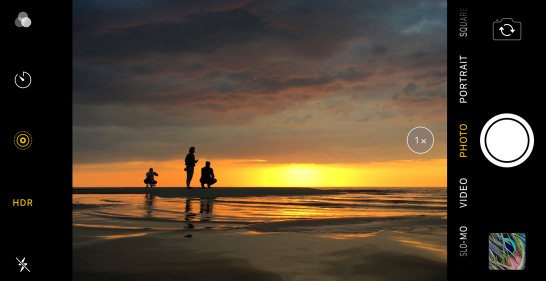
Table Of Contents: How To Use iPhone Camera Settings
Click any title link below to go straight to that section of the article:1. Defina o foco para fotos em forma de Track-Sharp
2. Ajuste a exposição para alcançar níveis de brilho perfeitos
3. Switch Between iPhone Lenses To Zoom In & Out
4. Use o modo da Noite Para Fotos De Luz Baixa inacreditável
5. Borra o fundo das suas fotografias com o modo de retrato
6. Use a iluminação de retratos para adicionar efeitos de luz de estúdio às suas fotos
7. Ativar Modo de ruptura para tiros de ação de queda de maxilar
8. Fotografar ao vivo para preservar esses momentos especiais
9. Ajuste o temporizador para Tiro Livre de mãos
10. Ligue A Grelha Na Câmera do iPhone Configurações Para Melhor Composições
Definir O Foco Para a Aderência Fotos Nítidas
O primeiro passo para fotografar impressionantes fotos do iPhone é garantir que o assunto está em foco.


If the subject isn’t in focus, you won’t be able to capture its intricate detail.
uma foto com um assunto fora de foco vai parecer um instantâneo Amador. E não terá o impacto que esperava.
felizmente, o aplicativo de Câmera iPhone torna super fácil de definir o foco.


mas a menos que você saiba o que está procurando, você pode nem mesmo perceber que a câmera tem uma configuração de foco.
é uma daquelas Câmeras de iPhone escondidas que a maioria das pessoas não conhece.então, como você define foco na câmera do iPhone?
simplesmente molda a sua jogada, em seguida, toque no ecrã onde você deseja definir o foco. Uma caixa amarela aparecerá para indicar o ponto de foco.


Quando você tirar a foto, a área que você definir o foco vai aparecer nítidas e claras.definir o ponto de foco é especialmente importante quando fotografamos de perto.


Why? Porque quando a câmera está perto do assunto, a profundidade de campo na foto será superficial.
uma profundidade de campo pouco profunda significa que apenas uma pequena porção da imagem está em foco. Qualquer coisa na frente ou atrás do ponto de foco parecerá turva.

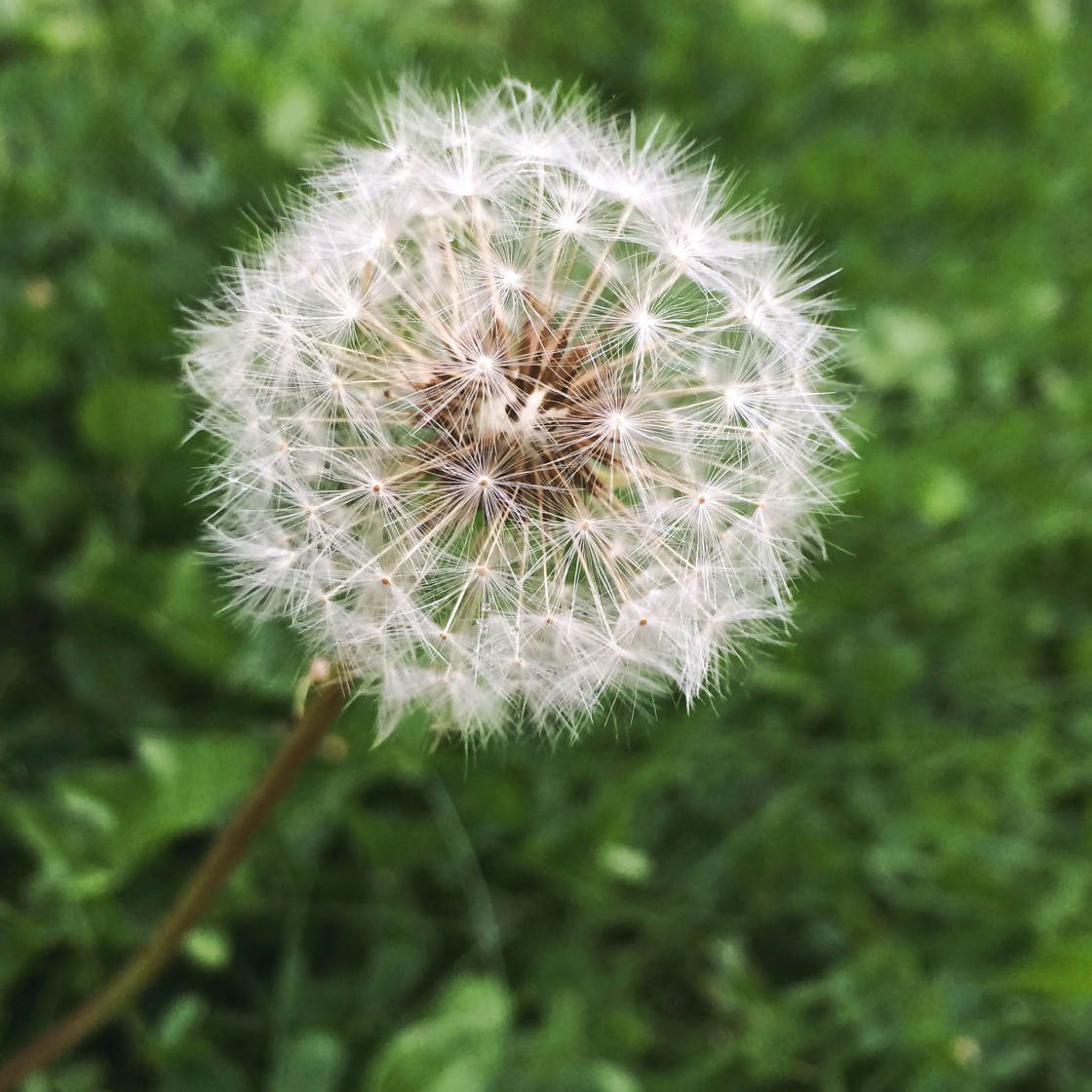
Setting focus is one of the best iPhone camera tricks you can learn.
E é uma das configurações de câmera de iPhone mais fáceis de usar.
é preciso apenas um segundo para definir o foco. Mas vai fazer uma grande diferença para a qualidade de suas fotos.a exposição a
ajusta a exposição para atingir níveis de brilho perfeitos
refere-se ao brilho de uma imagem.se não acertar na exposição, a sua fotografia será demasiado brilhante (sobreexposta) ou muito escura (subexposta).


If the photo is under-exposed, it will lack detail in the shadows (dark areas). E os destaques (áreas brilhantes) podem parecer maçantes.se a foto estiver sobre-exposta, os destaques (áreas brilhantes) podem aparecer completamente brancos, sem nenhum detalhe. E as sombras serão demasiado brilhantes.
alguns problemas de exposição podem ser corrigidos na edição (como iluminar as sombras). Mas nunca serás capaz de trazer detalhes nos brancos demasiado expostos.por isso, é importante ter a exposição na câmara.

ajuste exposure is easy. Mas, como a característica de foco, a exposição é uma daquelas configurações escondidas de câmera de iPhone. E a maioria das pessoas nem se apercebem que existe.então, como você ajusta a exposição na aplicação da câmera?


Primeiro, você precisa de toque para definir o foco no assunto.
então, simplesmente deslize para cima ou para baixo na tela para ajustar a exposição.
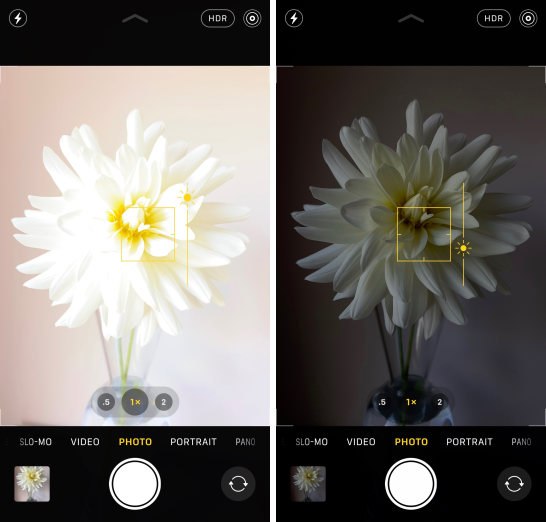
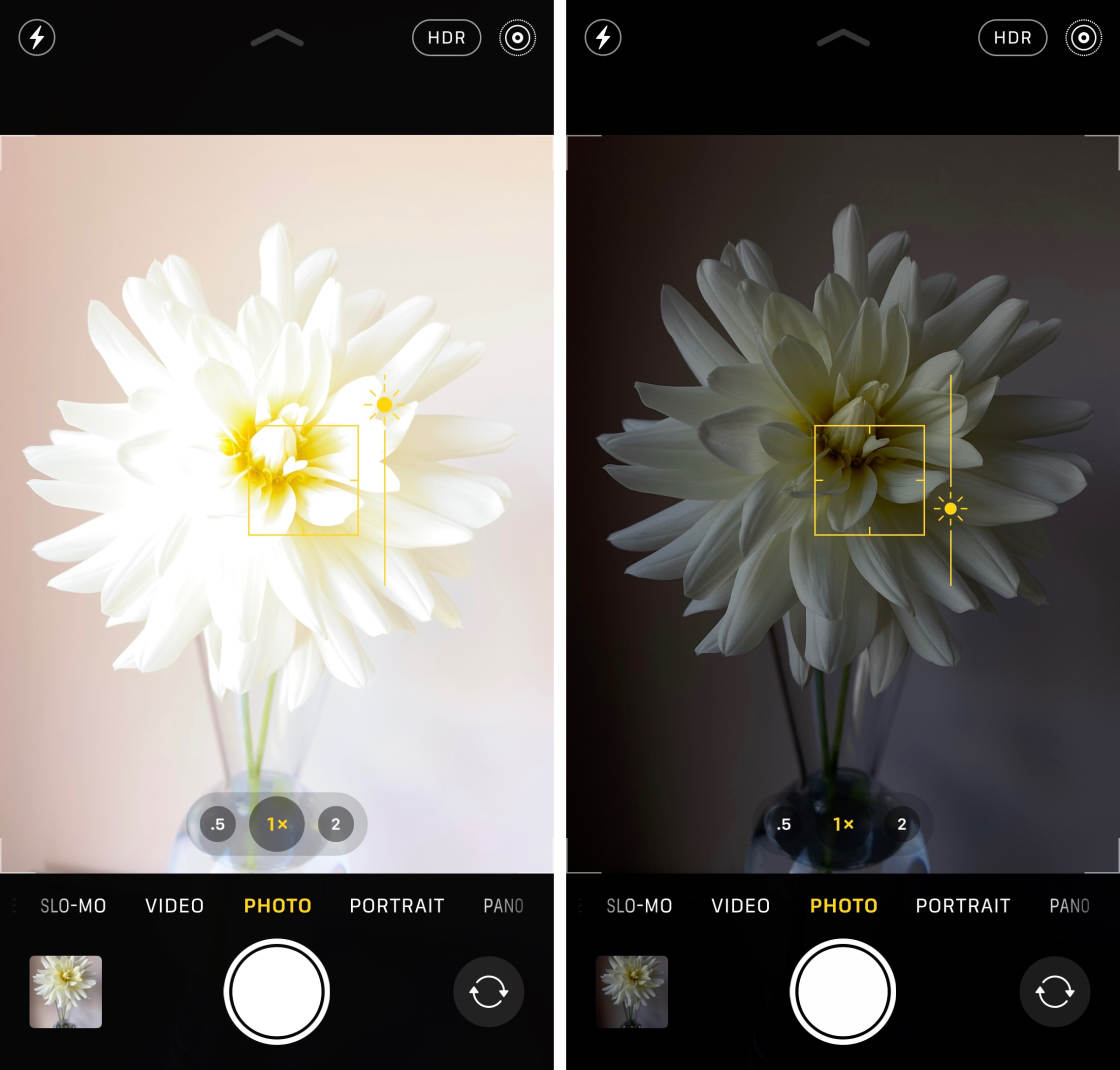
Swipe up to make the image brighter. Ou deslizar para baixo para torná-lo mais escuro.
em geral, você deve procurar capturar o máximo de cor e detalhe possível. Tente evitar destaques sobre-expostos e sombras sub-expostas.


no Entanto, em alguns casos, você pode querer deliberadamente sob ou sobre-expor a sua foto.
Por exemplo, para capturar uma foto de silhueta, você vai precisar sub-expor de modo que o seu assunto parece completamente preto.


Antes de tirar uma foto, verifique sempre se os níveis de brilho de boa aparência.se a imagem parecer demasiado brilhante ou demasiado escura, ajuste a exposição antes de carregar no botão para fechar.
Switch Between iPhone Lenses To Zoom In & Out
Do you have one of the dual-lens or triple-lens iPhones?


Se for esse o caso, você pode ampliar e reduzir a sua cena alterando entre lentes de iPhone.o iphone 11 Pro E O Iphone 11 Pro Max têm três lentes: Ultra larga, larga e telefoto.


The iPhone 11 has two lenses: Ultra Wide and Wide.


mais antigo dupla-lente de iPhones (iPhone XS, XS Max, X, 8 Plus, e 7 Plus) tem o Grande e lentes de Telefoto.
Se você tem um iPhone de lente única, você terá apenas a lente larga padrão.então, como se troca entre lentes nos iPhones de dupla e tripla lente?
no aplicativo de Câmera iPhone, você verá alguns números na parte inferior do visor. Estas são as opções de Zoom que permitem trocar entre lentes.
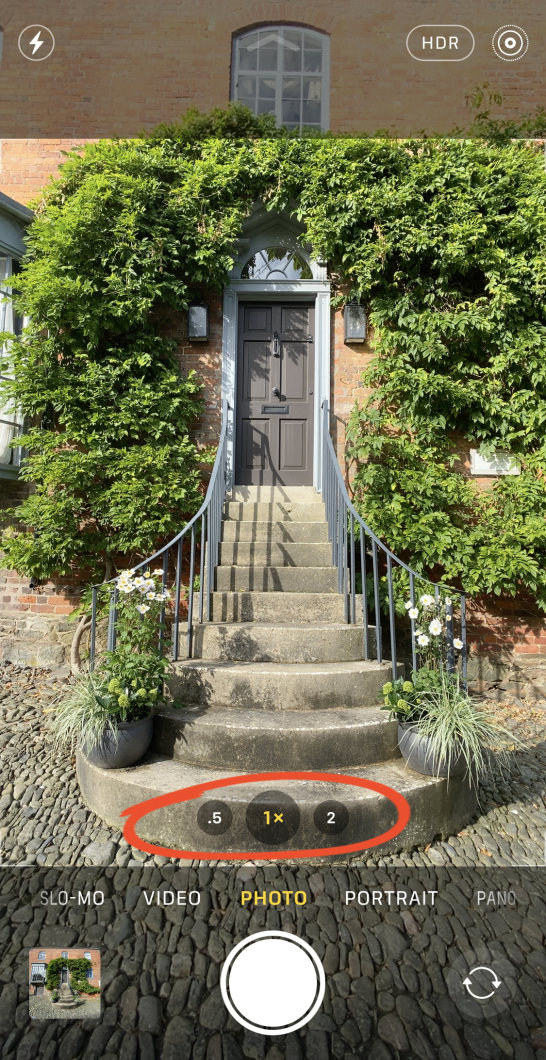

0, 5 x is the Ultra Wide lens. 1x é a lente larga. E o 2x é a lente Telefoto.
Para usar a lente Ultra Grande, toque em 0,5 x.


para mudar Para a lente Grande angular, toque em 1x.
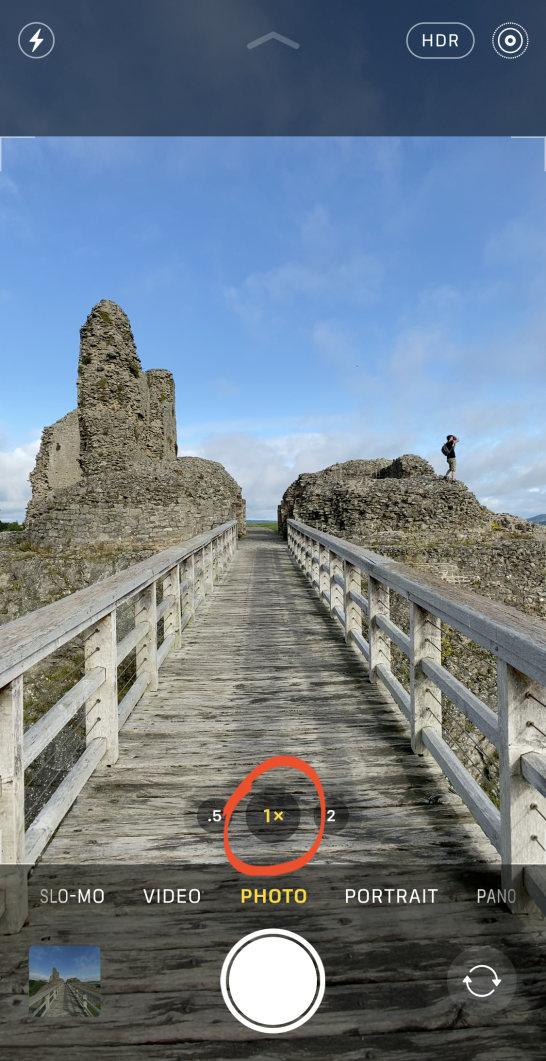
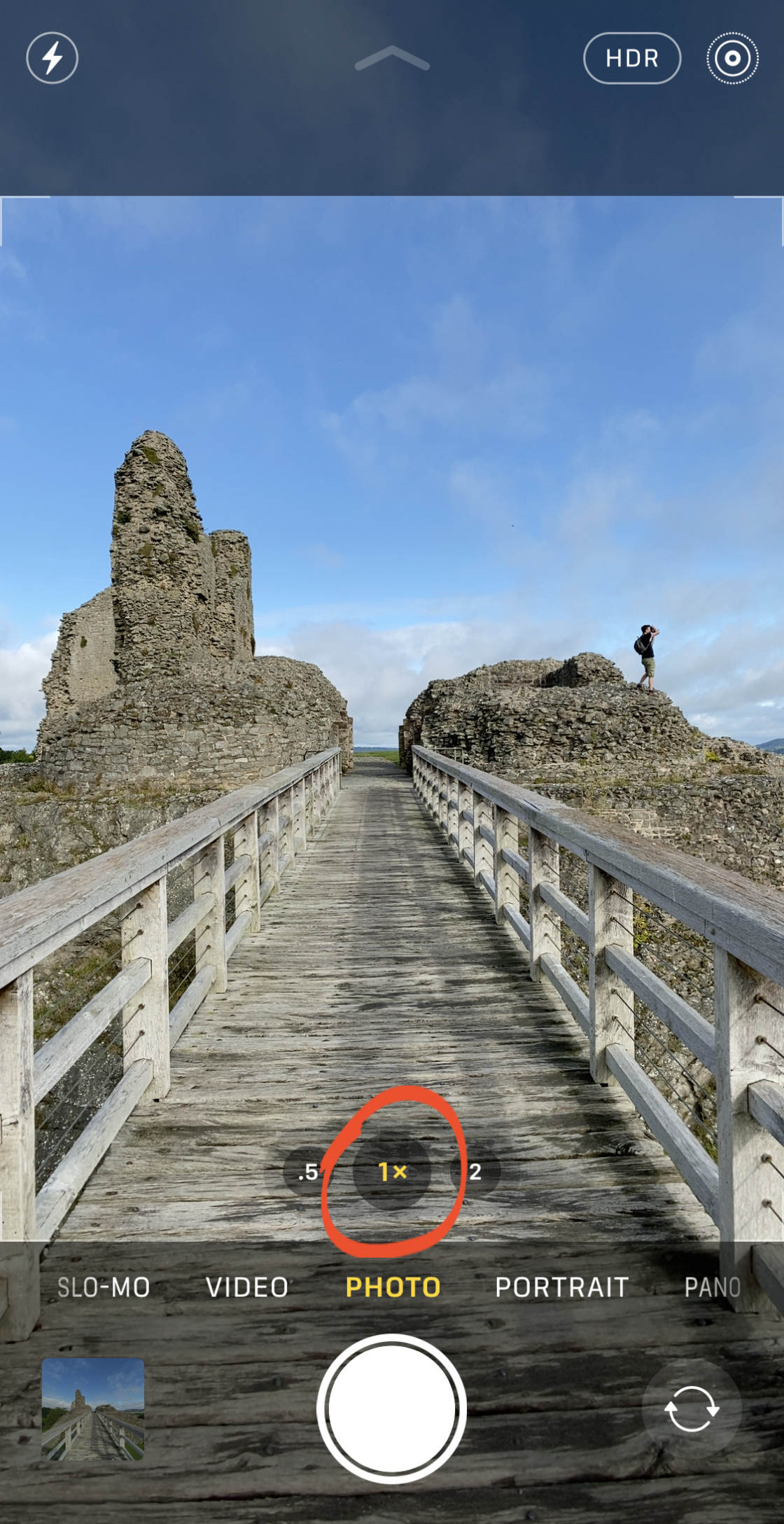
Para a lente de Telefoto, toque em 2x.


you know how to switch between lenses. Mas qual deve escolher para a sua cena?
A lente 1x larga tem um campo de visão moderadamente largo. Isso o torna adequado para a maioria das situações de tiro.


0,5 x Ultra-lente Grande angular extremamente amplo ângulo de visão. Isso permite que você capture fotos super-largas que incluem muito mais da cena. É ótimo para fotografar paisagens, paisagens urbanas e arquitetura.


2x lente Teleobjetiva permite que você capture uma visão mais próxima de objetos distantes. Use-o para ampliar quando não se pode aproximar fisicamente do sujeito.


como você pode ver, a mesma cena pode parecer muito diferente quando capturada com as lentes larga, Ultra larga e telefoto.
ter a opção de ampliar e reduzir permite que você seja mais criativo e versátil ao filmar.
usa o modo da Noite Para Fotos De Luz Baixa inacreditável
você luta para tirar boas fotos quando fotografa à noite? As tuas fotos com pouca luz parecem chatas e granuladas?
bem, se você tem o iphone 11, iPhone 11 Pro, ou iPhone 11 Pro Max, a fotografia noturna nunca mais será um problema!
o aplicativo de Câmera iPhone 11 tem um novo recurso incrível chamado Modo Noite.
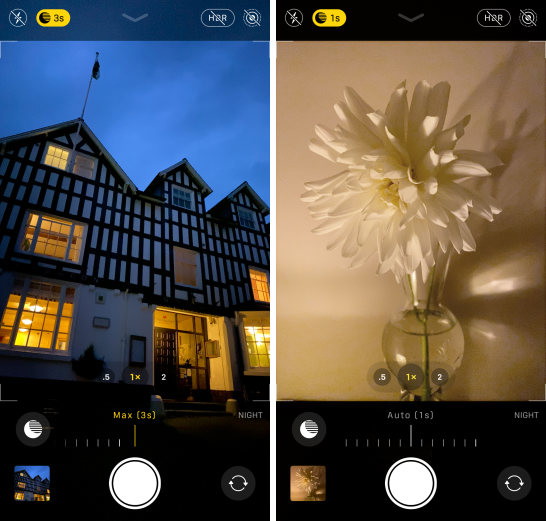
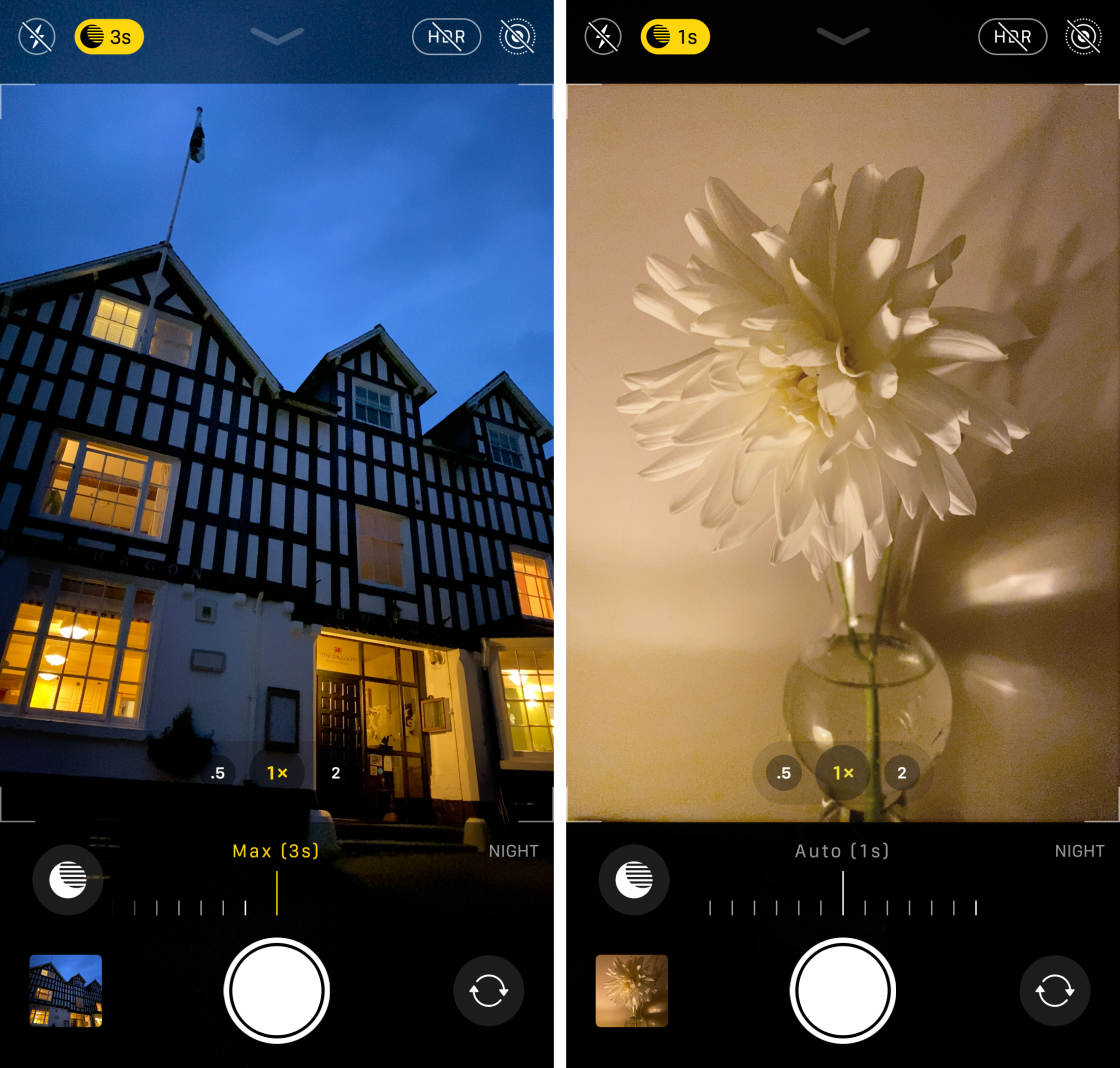
Night mode uses intelligent camera software to capture more color and detail in your night photos.
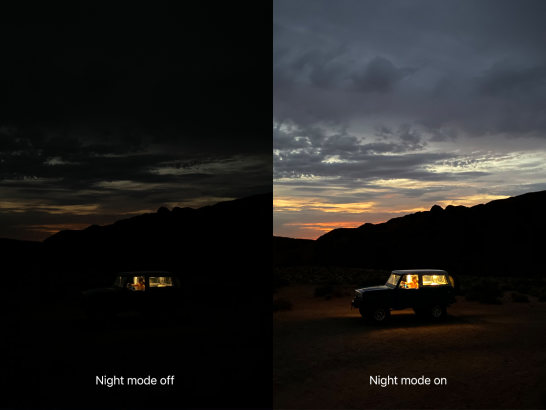
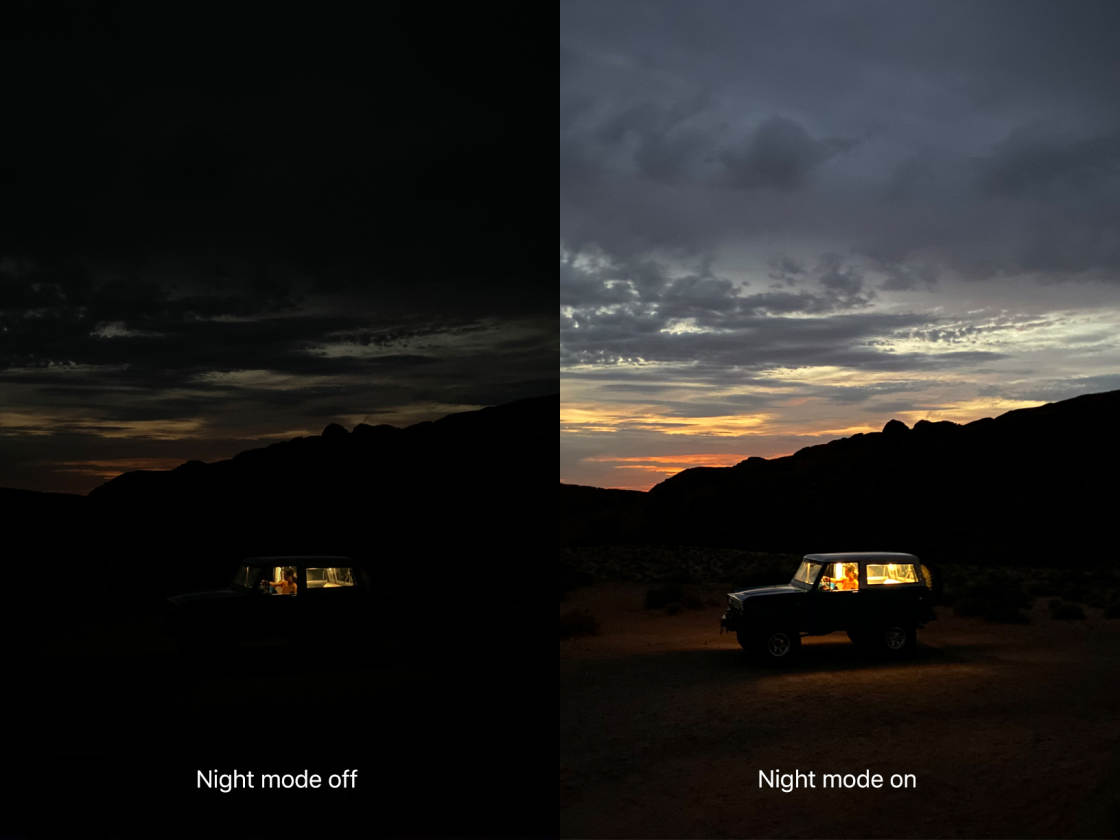
So, how do you use Night mode on iPhone 11?em primeiro lugar, certifique-se de que está a filmar com a lente 1x larga ou a lente 2x Telefoto. (Night mode doesn’t work with the 0.5 x Ultra Wide lens.)
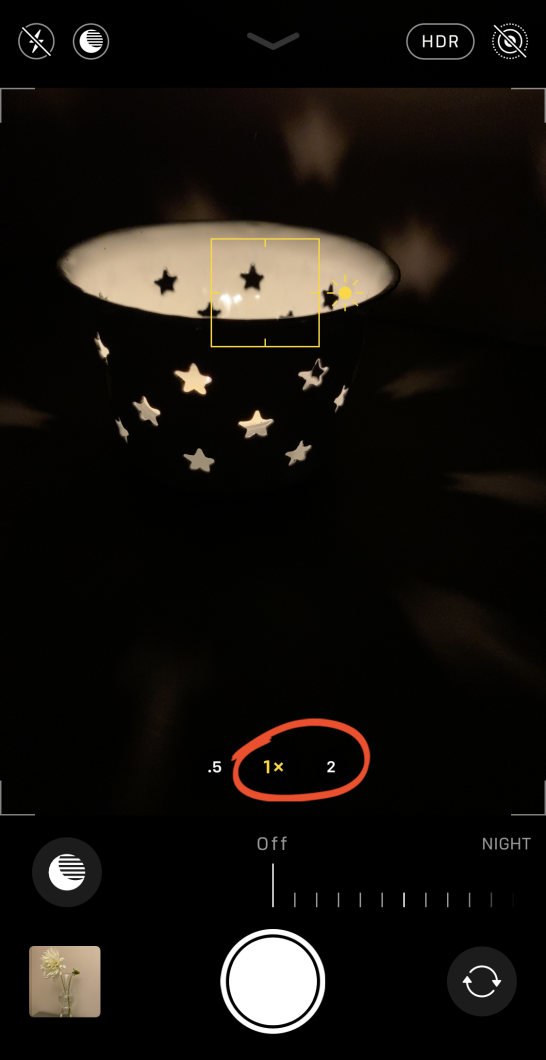
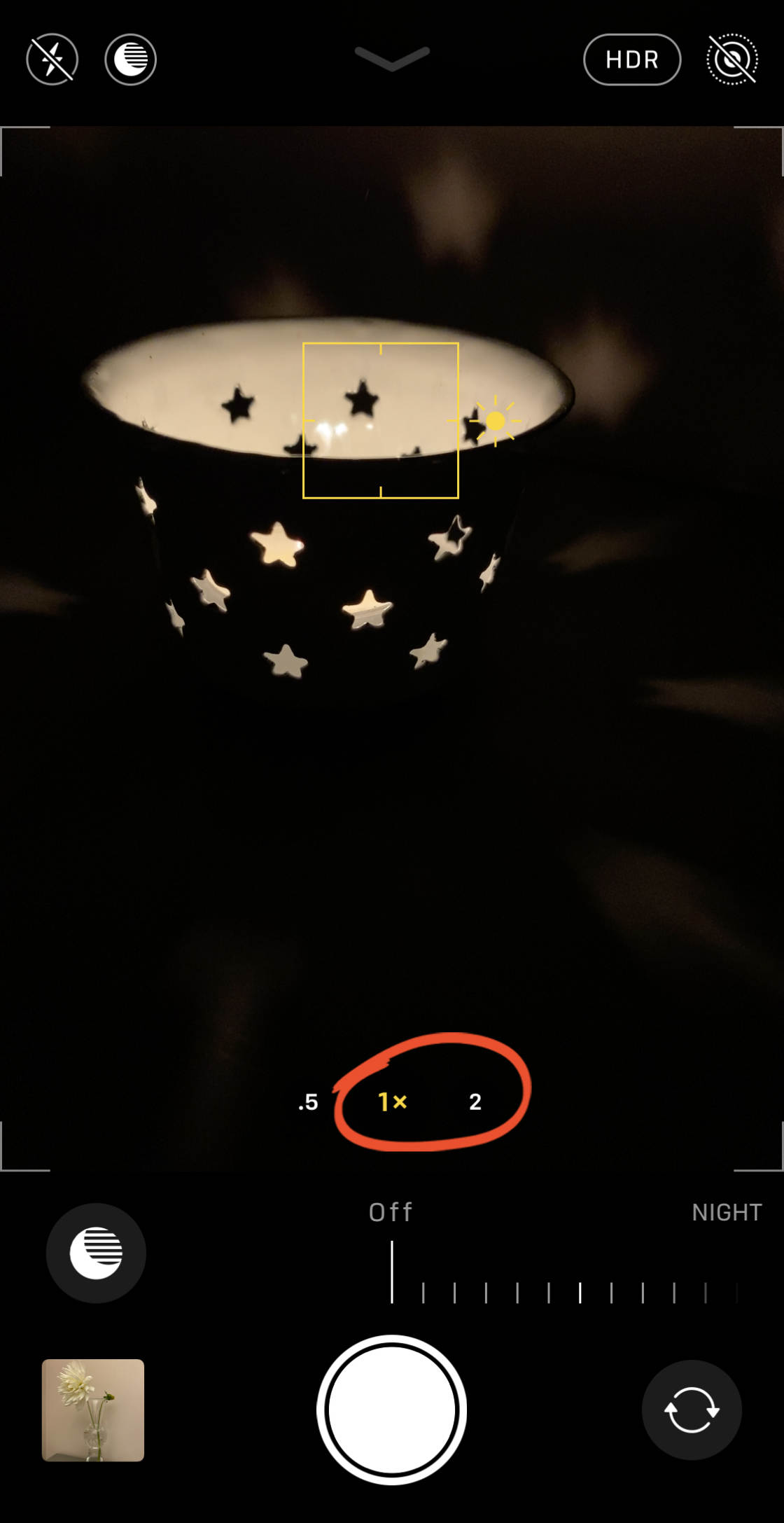
Night mode will come on automatically whenever you shoot in low light.
Se a luz é bastante baixa (mas não muito escura), o ícone Modo noturno (lua) será branco.

the white icon means that Night mode is available to use, but it’s not yet active. Para ativá-lo, Toque no ícone Modo Noite para que ele pareça amarelo.
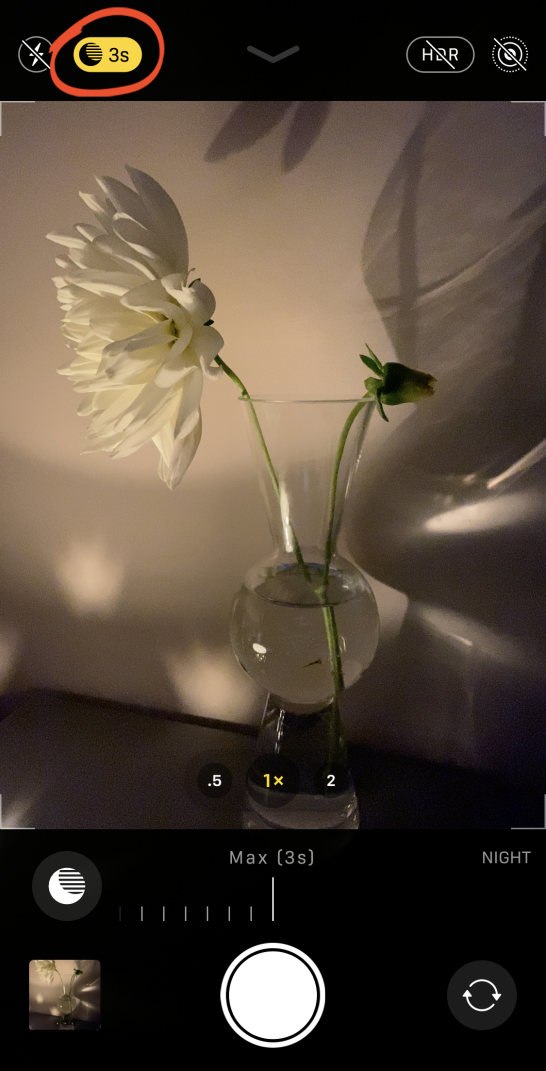
Se a cena for muito escura, Night mode will activate automatically (the icon will appear yellow).
Quando o modo da noite estiver activo, irá ver um número no ícone do modo da noite amarela. Este número indica o tempo de exposição, E.g., 1 segundo, 3 segundos, 7 segundos, etc. Este é o tempo que levará para capturar a imagem.o tempo de exposição automática é o tempo recomendado pela Câmara.
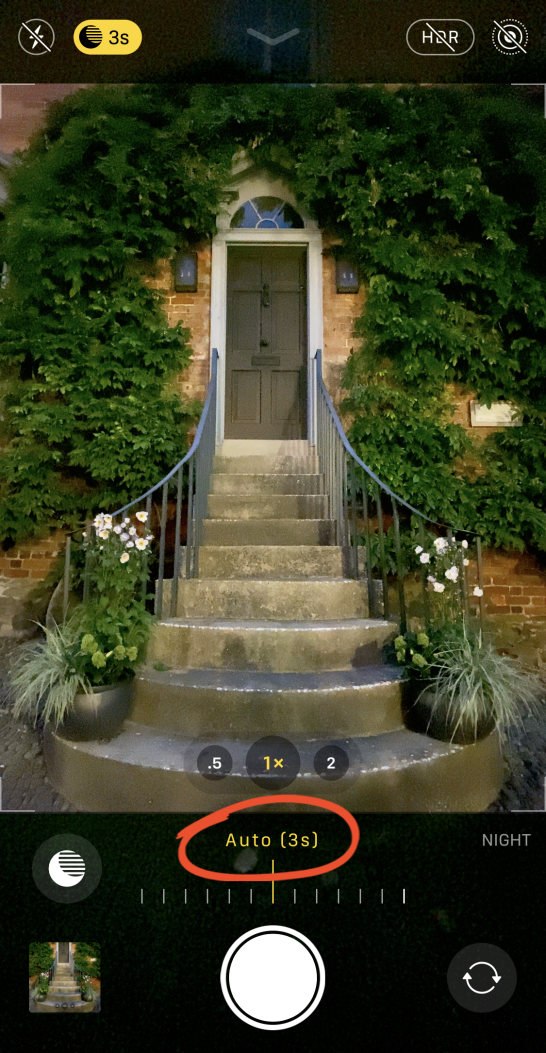
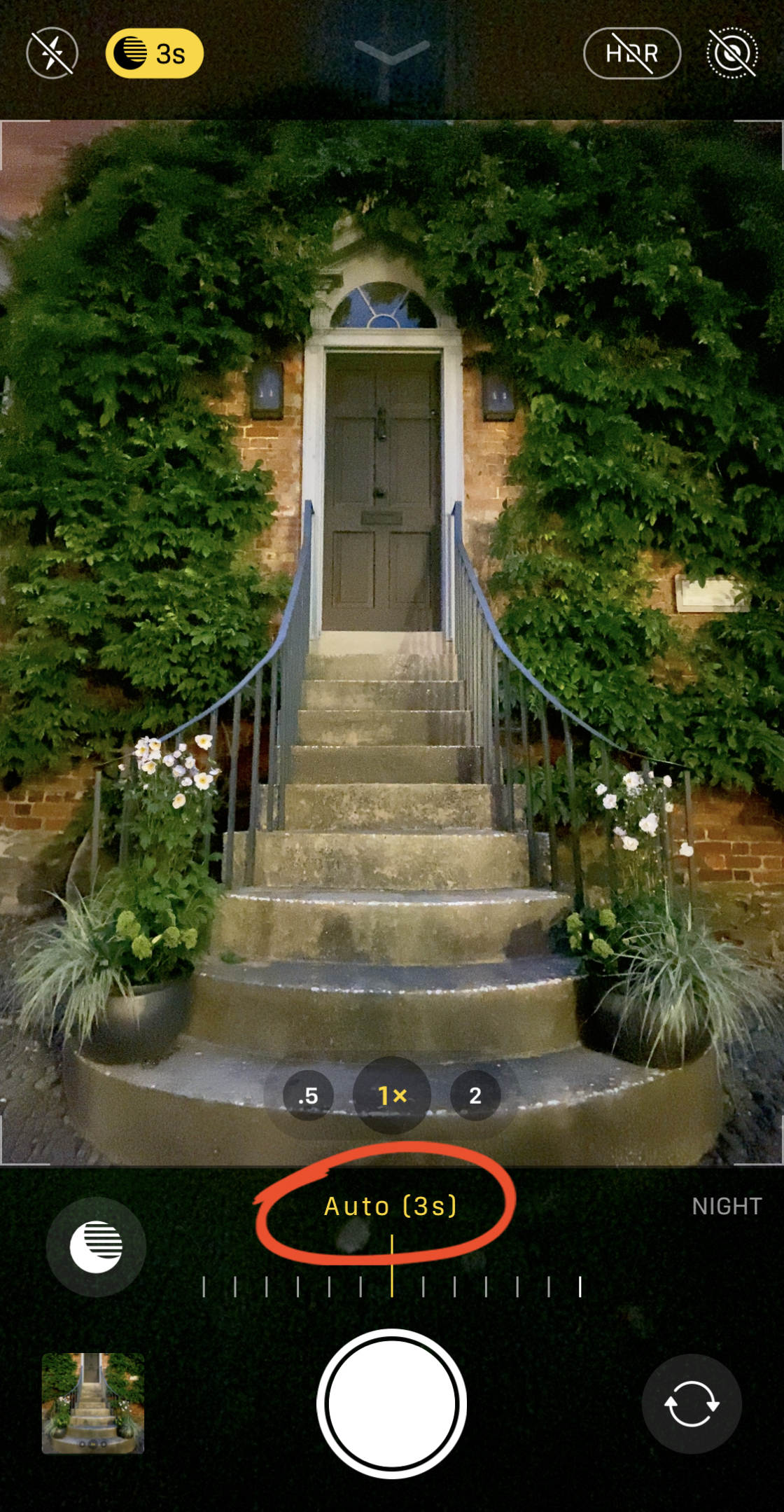
No entanto, você pode aumentar o tempo de exposição se desejar. Simplesmente arraste a barra de tempo de exposição para a configuração máxima.
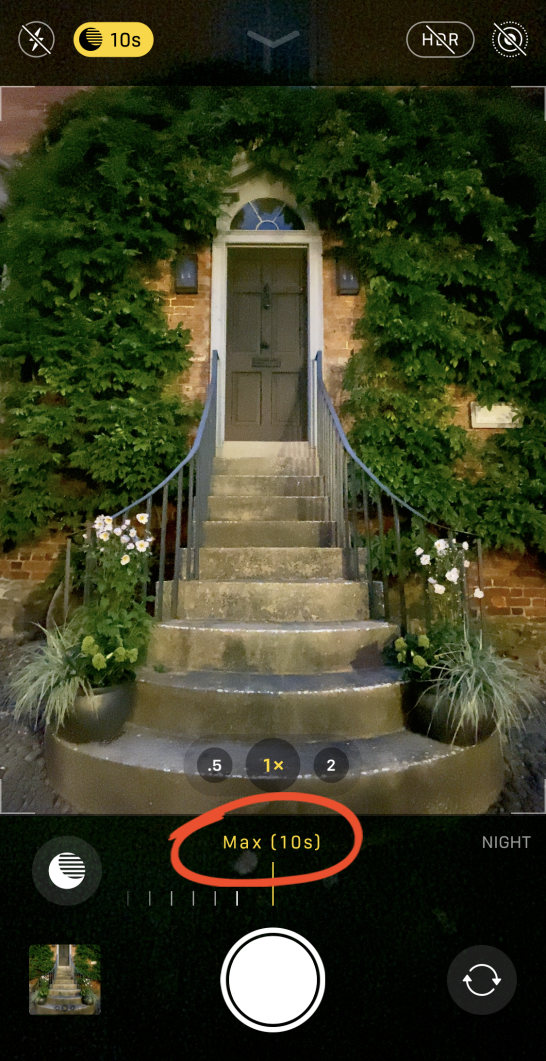
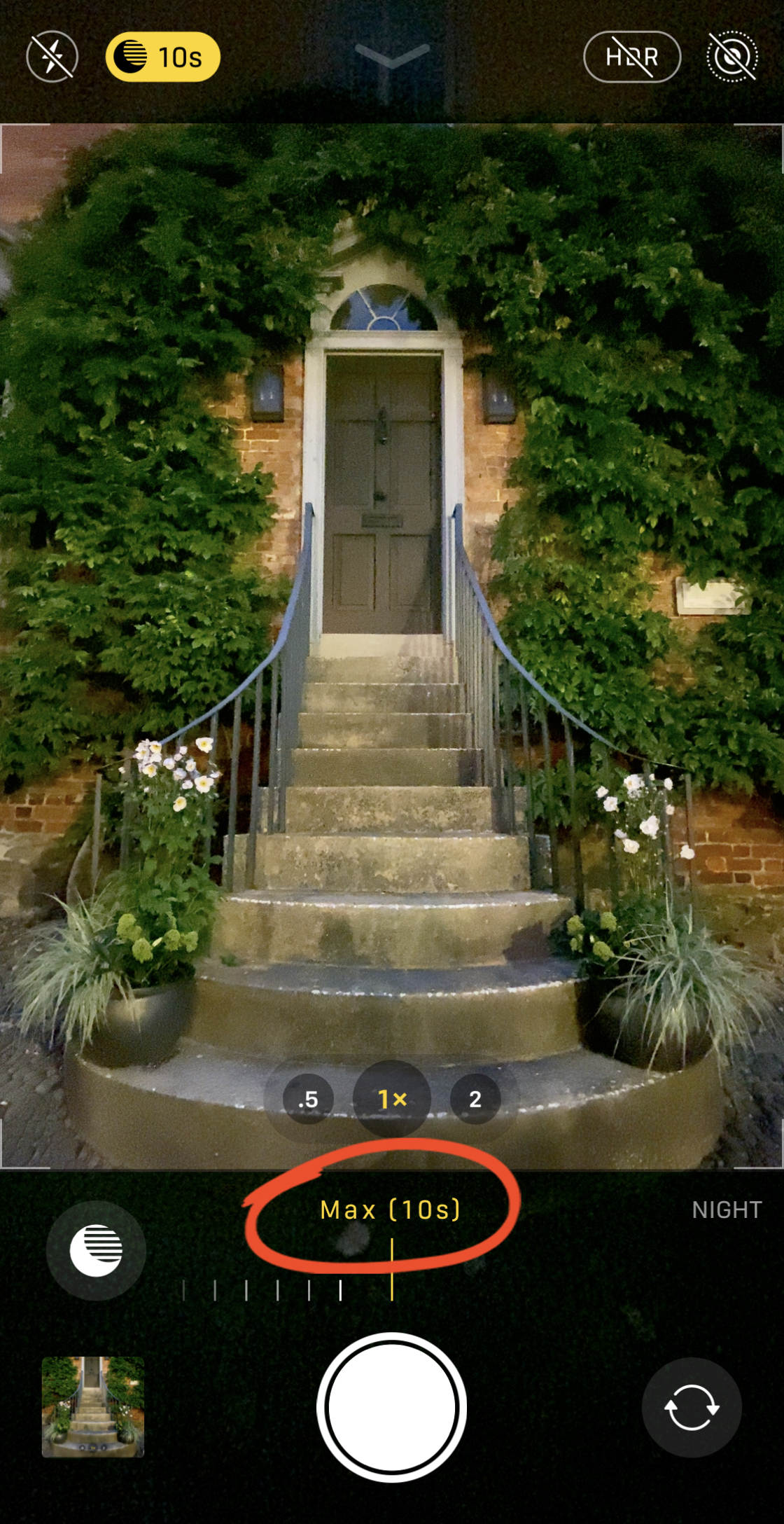
Se preferir não usar o modo nocturno, arraste a barra esquerda para a opção de desactivação.
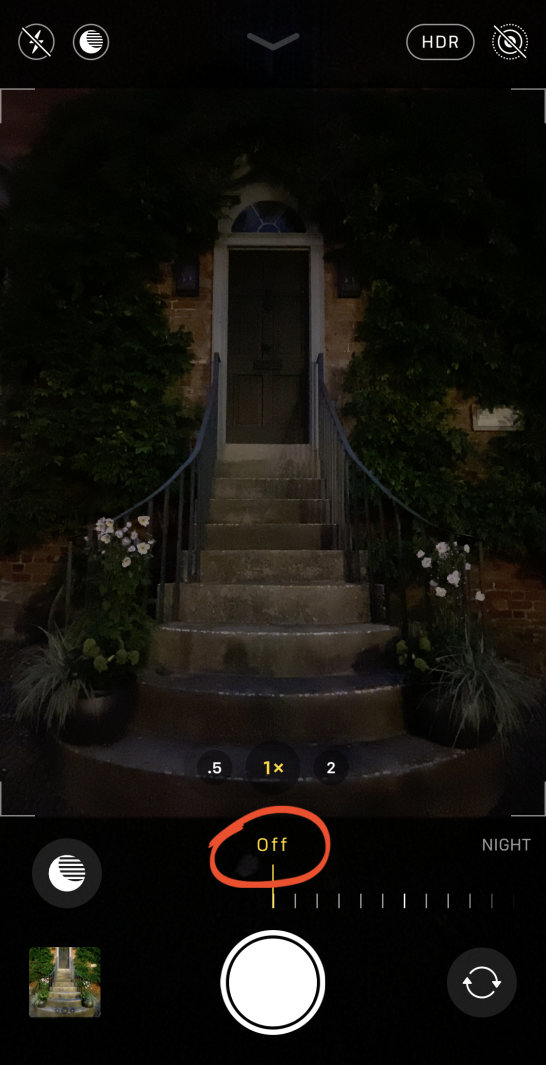
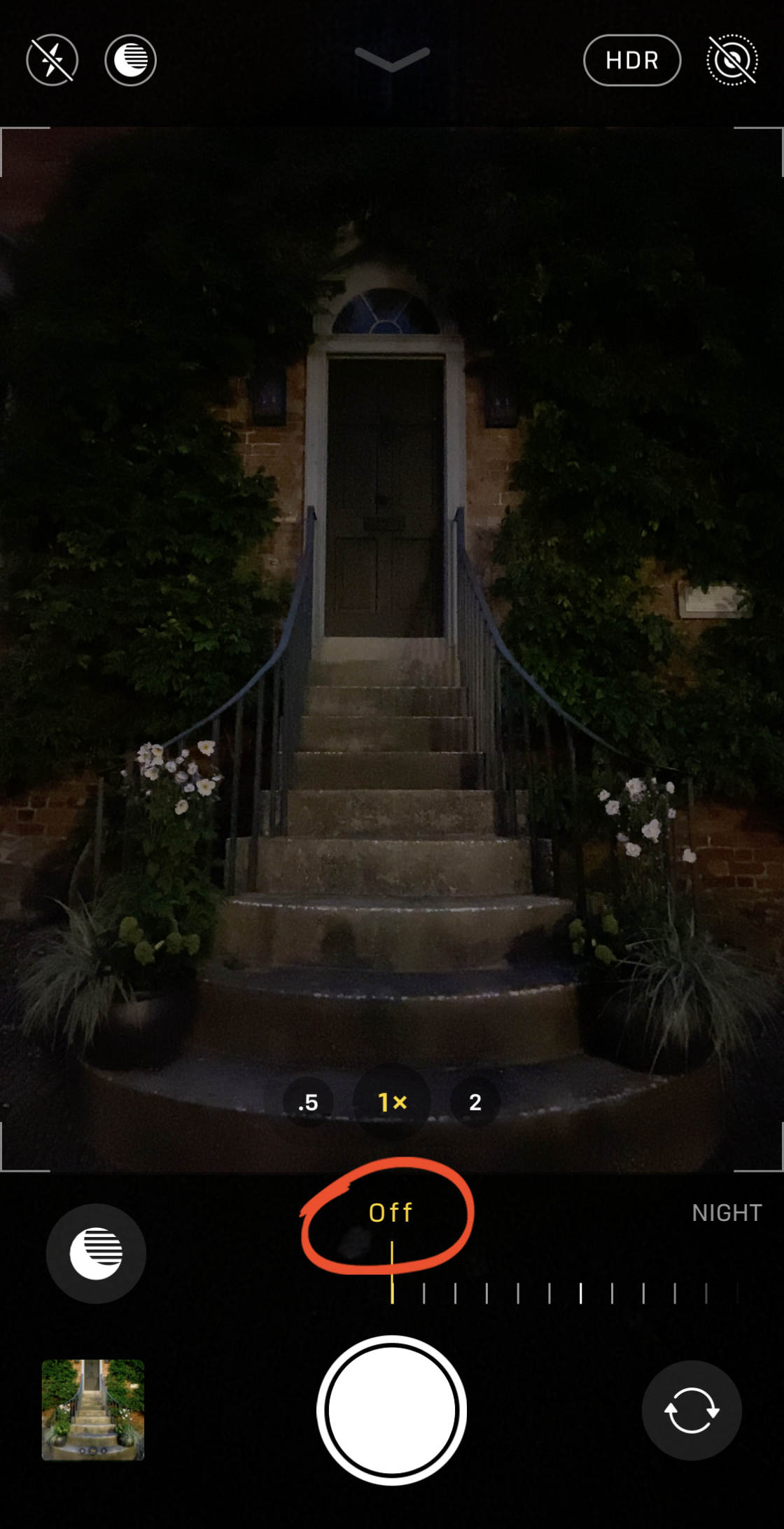
quando tiver seleccionado o tempo de exposição no Modo Noturno, Toque no botão de obturação para tirar a sua fotografia.mantenha o seu iPhone parado até a exposição estar completa. Se moveres a câmara, a tua foto pode não estar afiada.

The above photo was taken using Night mode. Foi tirada à noite, com apenas alguns candeeiros a iluminar a cena.
para comparação, abaixo está o mesmo edifício tomado sem Modo Nocturno.

Como pode ver, Night mode permite-lhe capturar uma imagem mais brilhante com cores vibrantes e detalhes afiados.então, se você tem um dos modelos do iPhone 11, não tenha medo de filmar à noite. Você vai se surpreender com os resultados!
Note que se você está filmando em luz média a baixa, e o modo noturno não é ativado, sua câmera pode usar fusão profunda em vez disso. A fusão profunda é uma característica automática da câmera (você não pode controlá-la) que captura mais textura e detalhes em cenas de luz média a baixa.alguma vez se perguntou como borrar o fundo nas suas fotografias com o modo retrato
alguma vez se perguntou como borrar o fundo nas suas fotografias de retrato?


With the iPhone camera, it’s easy. Só precisas de filmar em Modo de retrato.
modo de Retrato está disponível no built-in Câmera do app no seguinte iPhones:
iPhone 11, iPhone 11 Pro, iPhone 11 Pro Max, iPhone XS, iPhone XS Max, iPhone XR, iPhone X, iPhone 8 Plus, e o iPhone 7 Plus.


Portrait mode uses depth-effect software to blur the background in your photos.isso significa que você pode facilmente criar fotos de retrato profissional com seu iPhone.


So, how do you use Portrait mode?
primeiro, deslize através dos modos de tiro no fundo do ecrã e seleccione retrato.


Garantir o assunto é entre dois e oito metros de distância. Se estiverem muito perto ou muito longe, o efeito de profundidade não funcionará.quando o modo retrato estiver pronto, verá as palavras luz Natural de amarelo.
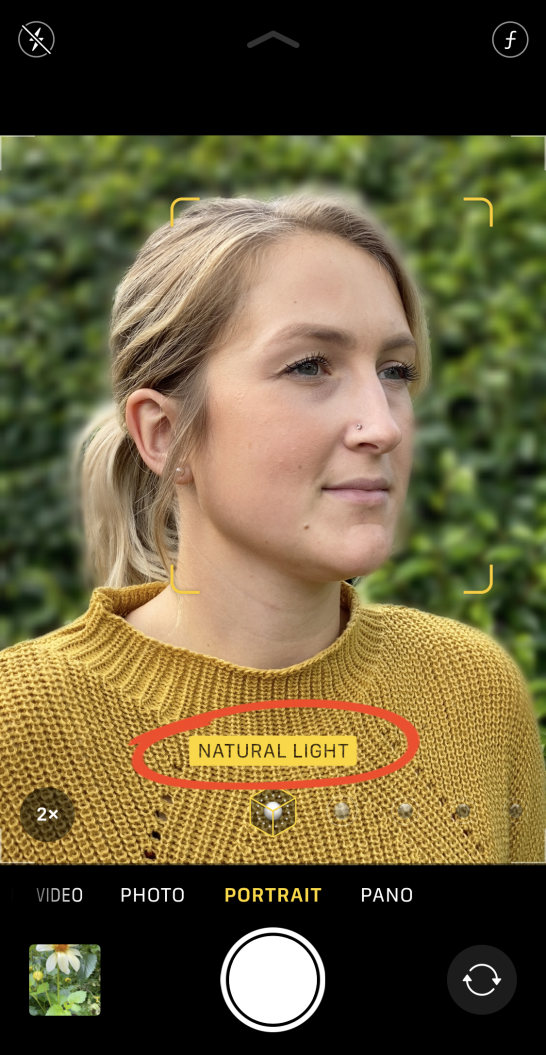
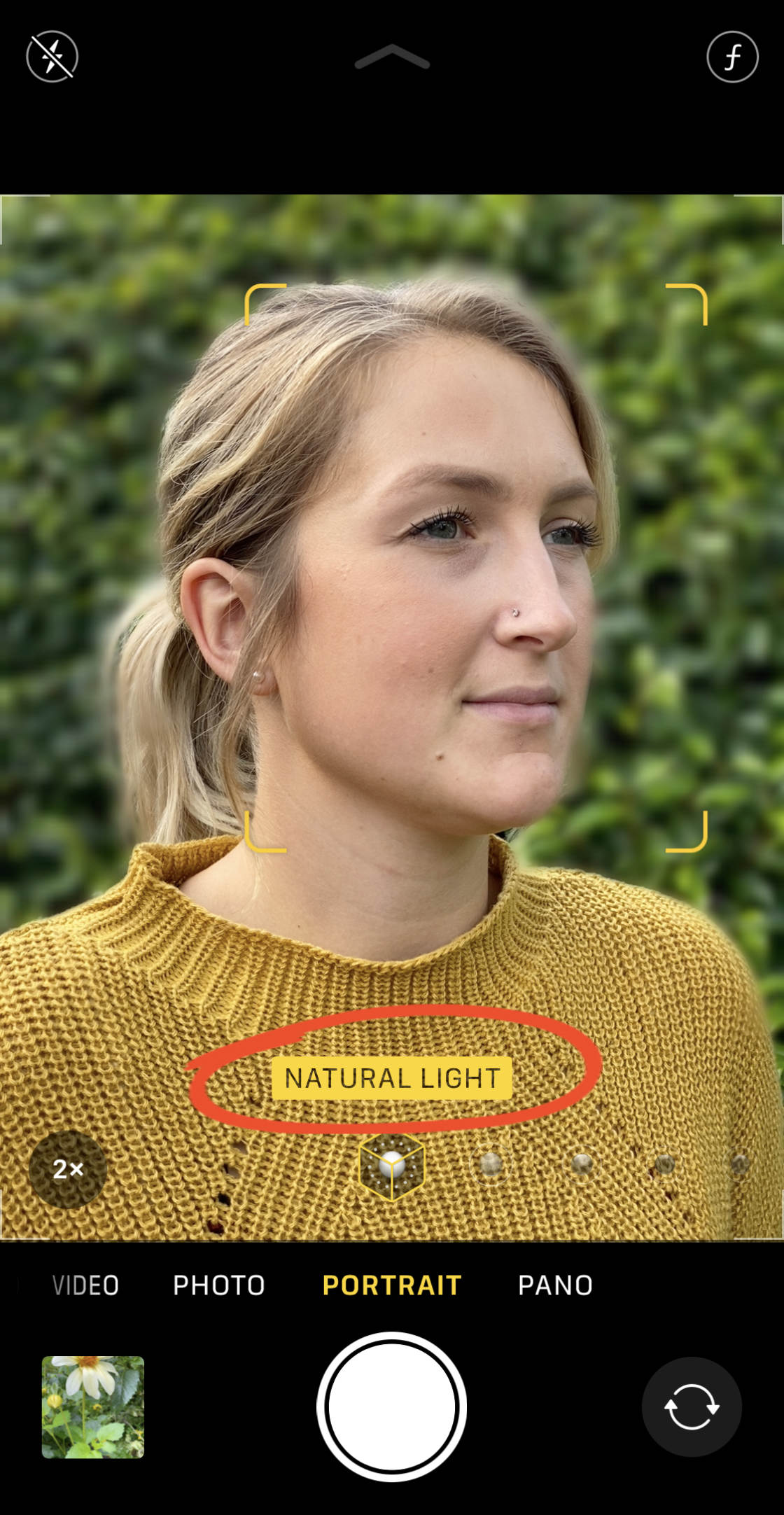
Agora, pressione o botão do obturador para tomar um retrato deslumbrante com um fundo deslumbrante e turvo!

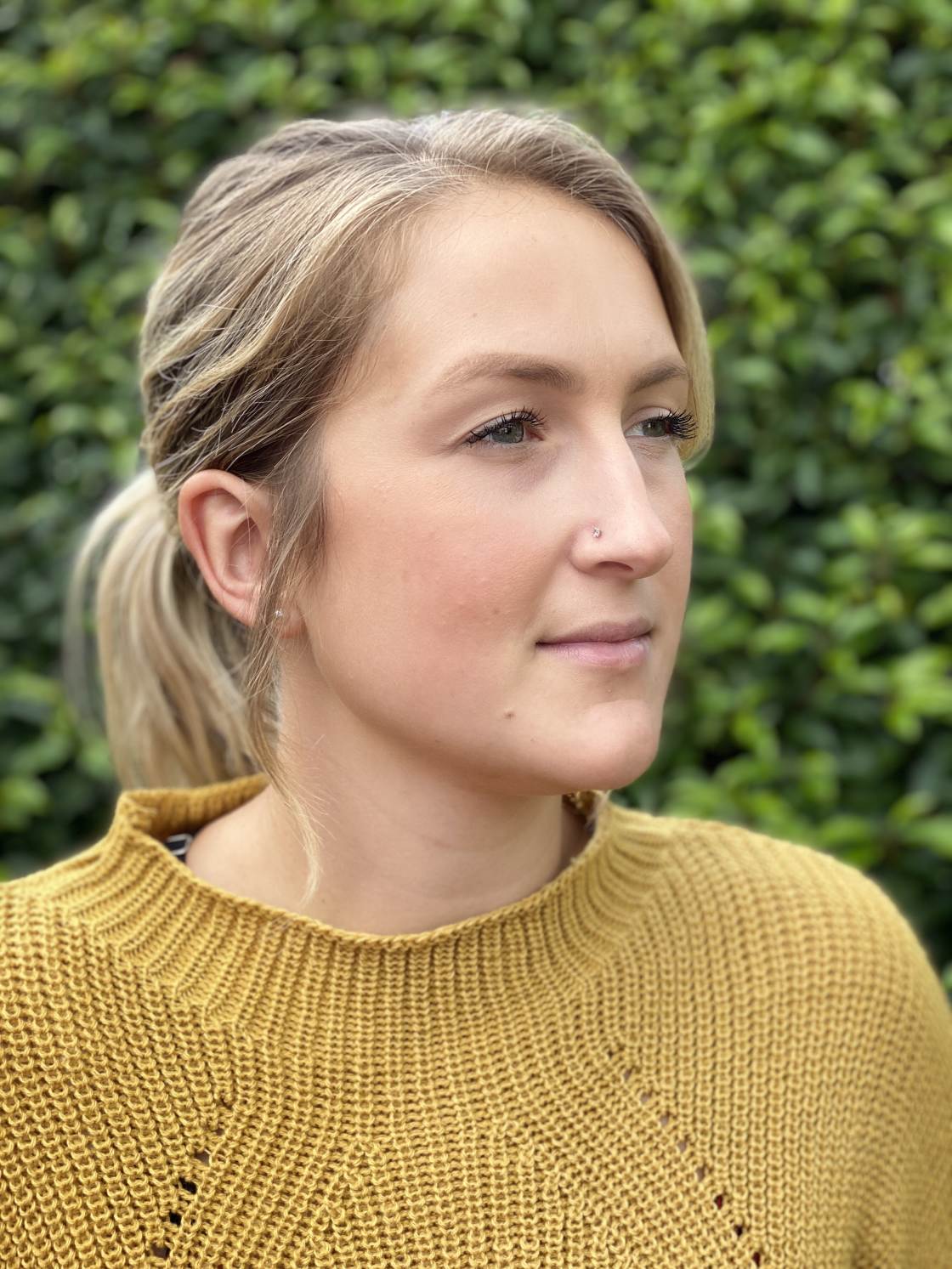
mas e se mudar de ideias e decidir que a foto ficaria melhor sem o fundo Turvo?
o iPhone facilita a remoção do efeito de profundidade após tirar uma foto.
para remover o fundo borrado, abra a sua foto de retrato na aplicação de fotos, em seguida, toque em Editar.


Tap the yellow Portrait icon at the top of the screen to remove the blur. Você pode voltar a aplicar o fundo borrado a qualquer momento se tocar no ícone retrato novamente.
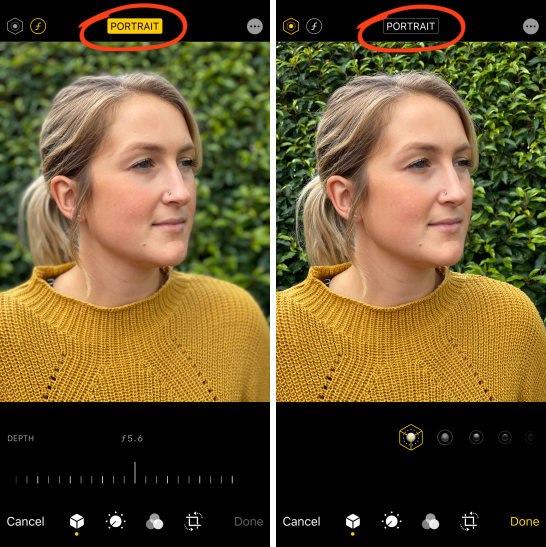
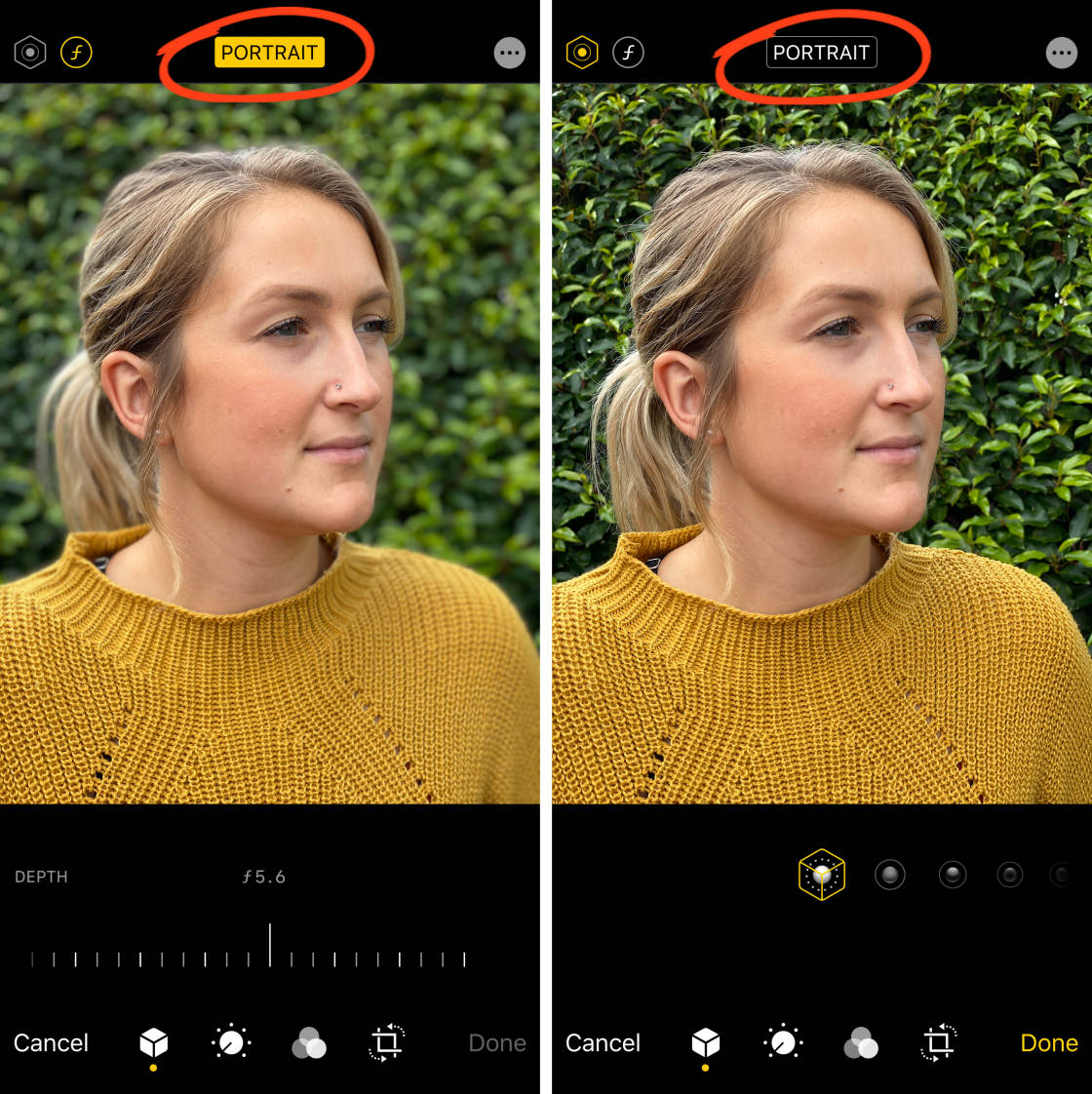
Tap Done to save the changes.se tiver o iPhone 11, 11 Pro, 11 Pro Max, XR, XS ou XS Max, poderá ir ainda mais longe com as opções do modo retrato.nestes iPhones, você pode controlar a força do borrão de fundo … depois de ter tomado a injecção.


Primeiro, você precisa abrir o seu retrato no aplicativo Fotos, e toque em Editar.


Next, tap the f/number icon at the top left.


the Depth slider will appear beneath your photo. Arraste a barra esquerda ou direita para tornar o borrão de fundo mais forte ou mais fraco.
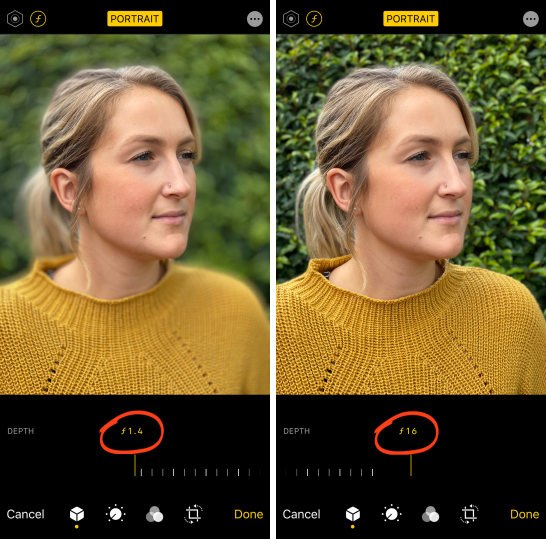
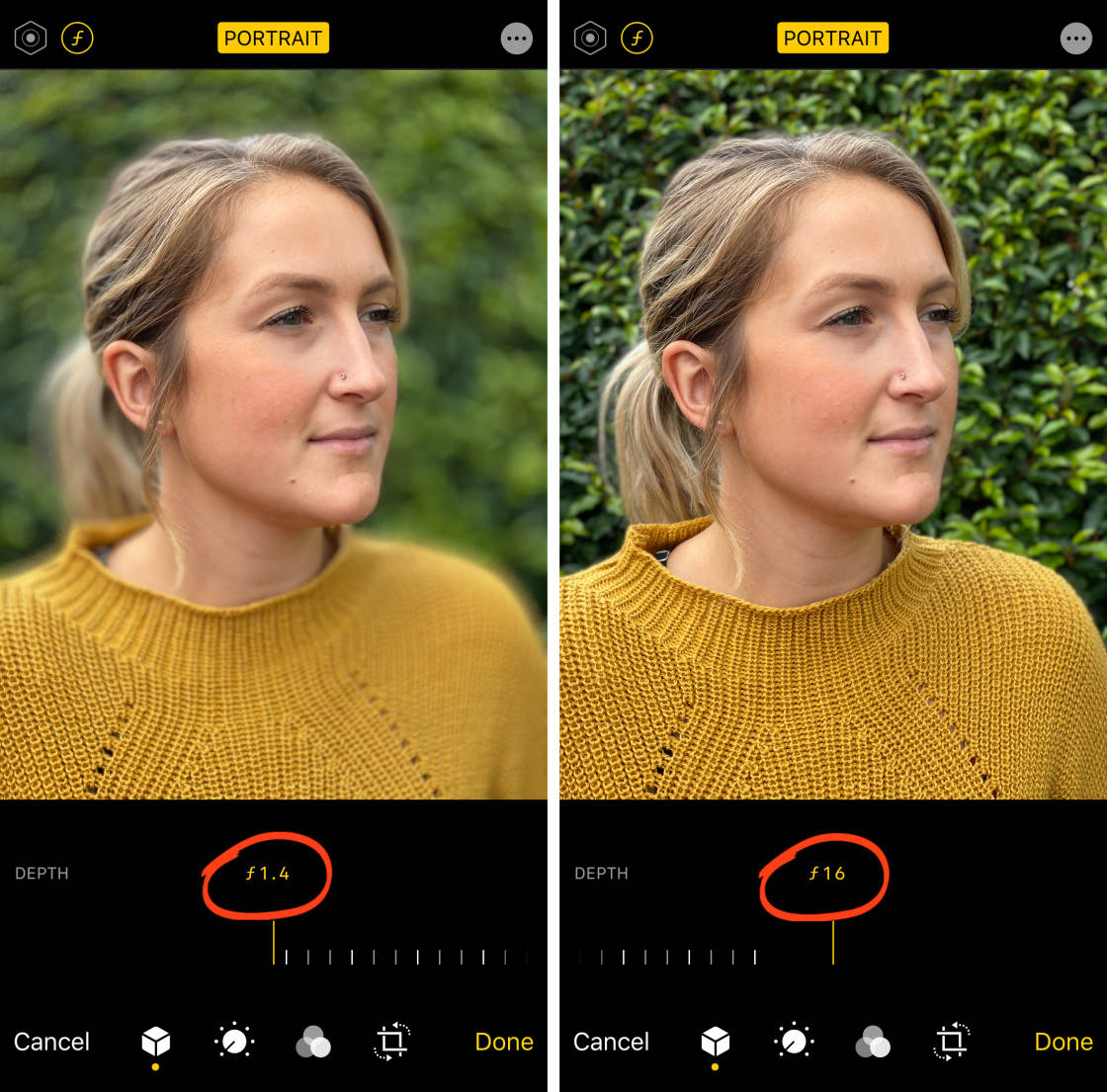
Tap Done to save the changes.o modo de retrato permite-lhe tirar fotografias com cenários bonitos e borrados.mas ainda há mais no modo Retrato do que isto!Leia para descobrir como fazer as suas fotos de retrato ainda mais deslumbrantes … Use a iluminação de retrato para adicionar efeitos de luz de estúdio às suas fotos.
Você pode fazer exatamente isso com o recurso de iluminação retrato do iPhone.


pode aplicar diferentes efeitos de iluminação ao filmar no modo retrato. Mas é mais fácil experimentar os efeitos depois de tirar a foto.
assim, uma vez que você tenha tirado uma foto com o modo retrato, abra – a na aplicação de fotos, e toque em Editar.


Garantir o Retrato de Iluminação (hexágono) ícone é selecionado na parte superior esquerda. Os ícones de iluminação de retratos serão exibidos sob a sua foto.


Swipe across the Portrait Lighting icons to see the different effects, e.g. Studio Light, Contour Light, Stage Light, etc.
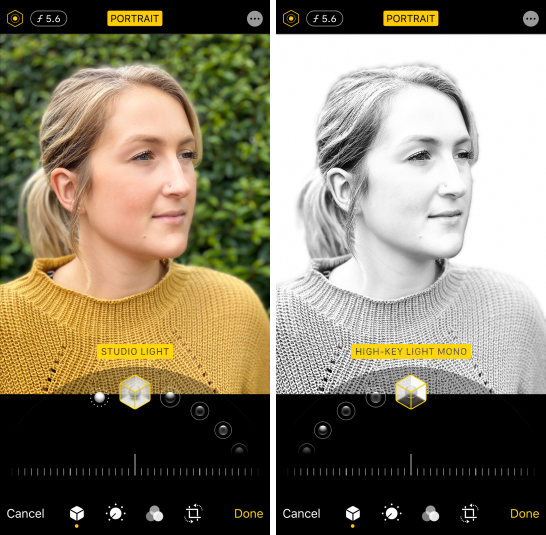
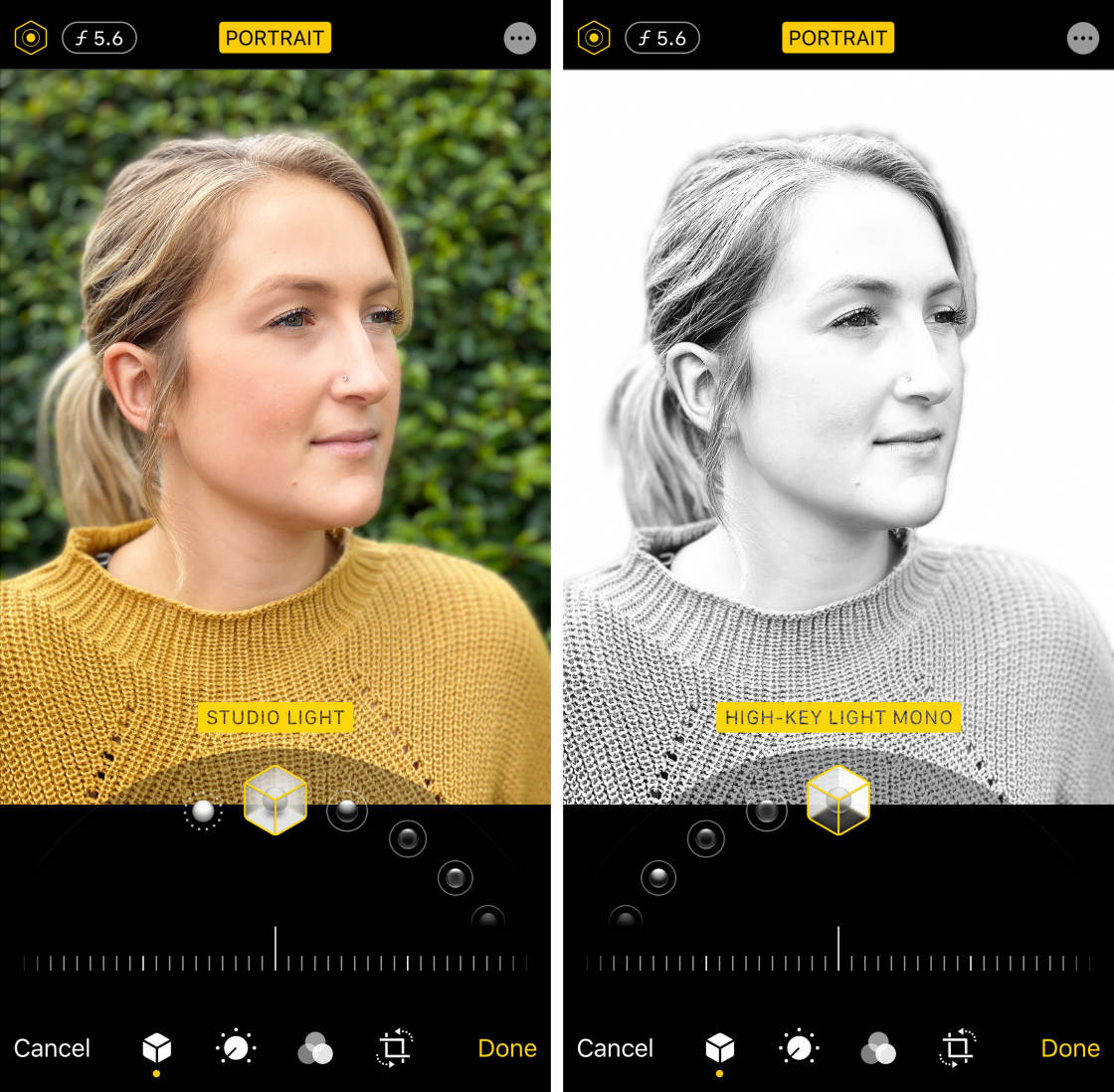
Use a barra na parte inferior do ecrã para ajustar a intensidade do seu efeito de luz escolhido.


Tap Done to save your edits.a iluminação de retratos oferece uma forma poderosa de melhorar rapidamente as suas fotos de retratos. E isso pode realmente fazer o seu assunto se destacar!

Activate Burst Mode For Jaw-Dropping Action Shots
luta para tirar boas fotos de assuntos em movimento?acaba por carregar no botão do obturador demasiado cedo ou demasiado tarde, perdendo o momento perfeito?


It doesn’t have to be this way!
Sua câmera de iPhone tem uma característica pouco conhecida chamada Modo de ruptura.


o modo de ruptura leva cerca de dez fotos por segundo. Isso lhe dá a melhor chance de obter pelo menos uma foto de seu assunto na posição perfeita ou pose.


So, how do you activate burst mode on your iPhone?
é realmente muito simples.
no iPhone 11, 11 Pro, ou 11 Pro Max, deslize o botão Obturador para a esquerda. A câmara vai continuar a tirar fotografias até libertares o dedo.


On iPhone XS and older, simply hold down the shutter button (don’t slide it left).


Depois de um tiro burst, você pode escolher as melhores imagens para manter e descartar o resto.
para selecionar as melhores fotos, abra a aplicação de fotos. Encontra a tua rajada e bate para a abrir.
toque em Seleccionar no fundo do ecrã. Vasculhem as fotos e toquem nas que quiserem guardar. Em seguida, toque feito, e optar por manter apenas Favoritos.
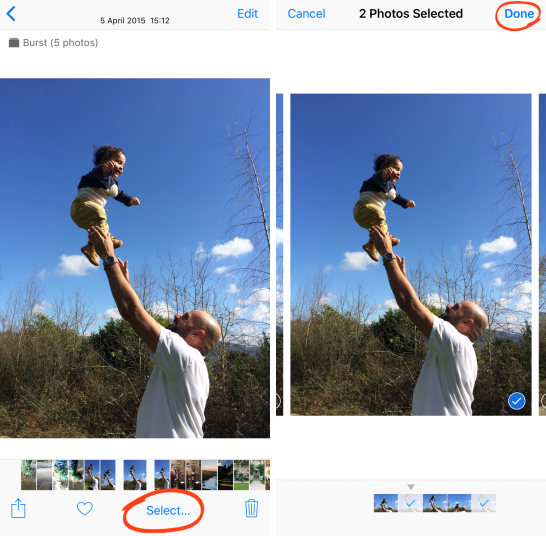
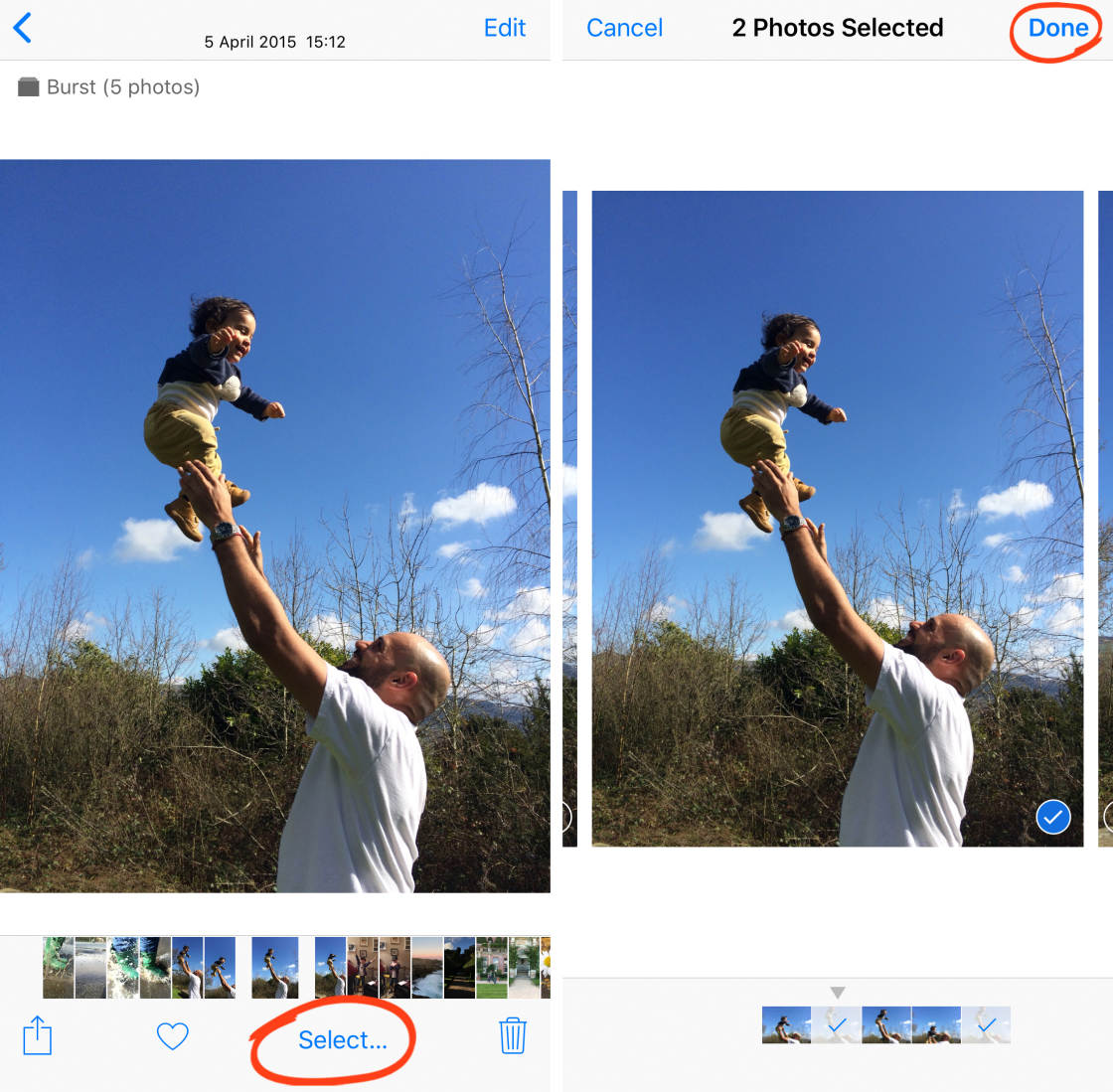
Burst mode will instantaneamente improve your iPhone action photography. Você deve usá-lo sempre que houver qualquer movimento ou imprevisibilidade na cena.é óptimo para fotografar crianças e animais. E é perfeito para fotografia de rua ou para capturar pessoas a andar, a correr, a saltar ou a andar de bicicleta.


Shoot Live Photos To Preserve Those Special Moments
the iPhone Live Photo feature brings your pictures to life by creating a 3-second moving image.
em vez de congelar um momento no tempo com uma foto imóvel, use fotos ao vivo para capturar movimento e som.pressione Play no vídeo abaixo para ver como esta foto ao vivo captura o movimento e o som da praia.as fotos ao vivo são perfeitas para preservar os pequenos momentos especiais que não se pode capturar numa fotografia normal.
Use-o quando fotografar assuntos em movimento, crianças, água, momentos divertidos, ou qualquer cena que tenha sons interessantes.
para fotografar ao vivo, certifique-se de que o ícone de fotos ao vivo no topo da tela está configurado para on. (Se o ícone tem uma linha através dele, está desligado.)


então simplesmente pressione o botão de obturação para capturar a sua foto ao vivo.
lembre-se que a câmara captura automaticamente 1, 5 segundos de vídeo antes e depois de filmar. Então mantenha a câmera quieta por alguns segundos antes e depois de pressionar o obturador.
para reproduzir a sua foto ao vivo, abra – a na aplicação de fotos, em seguida, segure o dedo para baixo na tela.
no aplicativo Fotos, você pode aplicar diferentes efeitos para a sua foto ao vivo, como Loop, Bounce e longa exposição.para aceder a estes efeitos, abra a sua foto ao vivo e depois deslize.
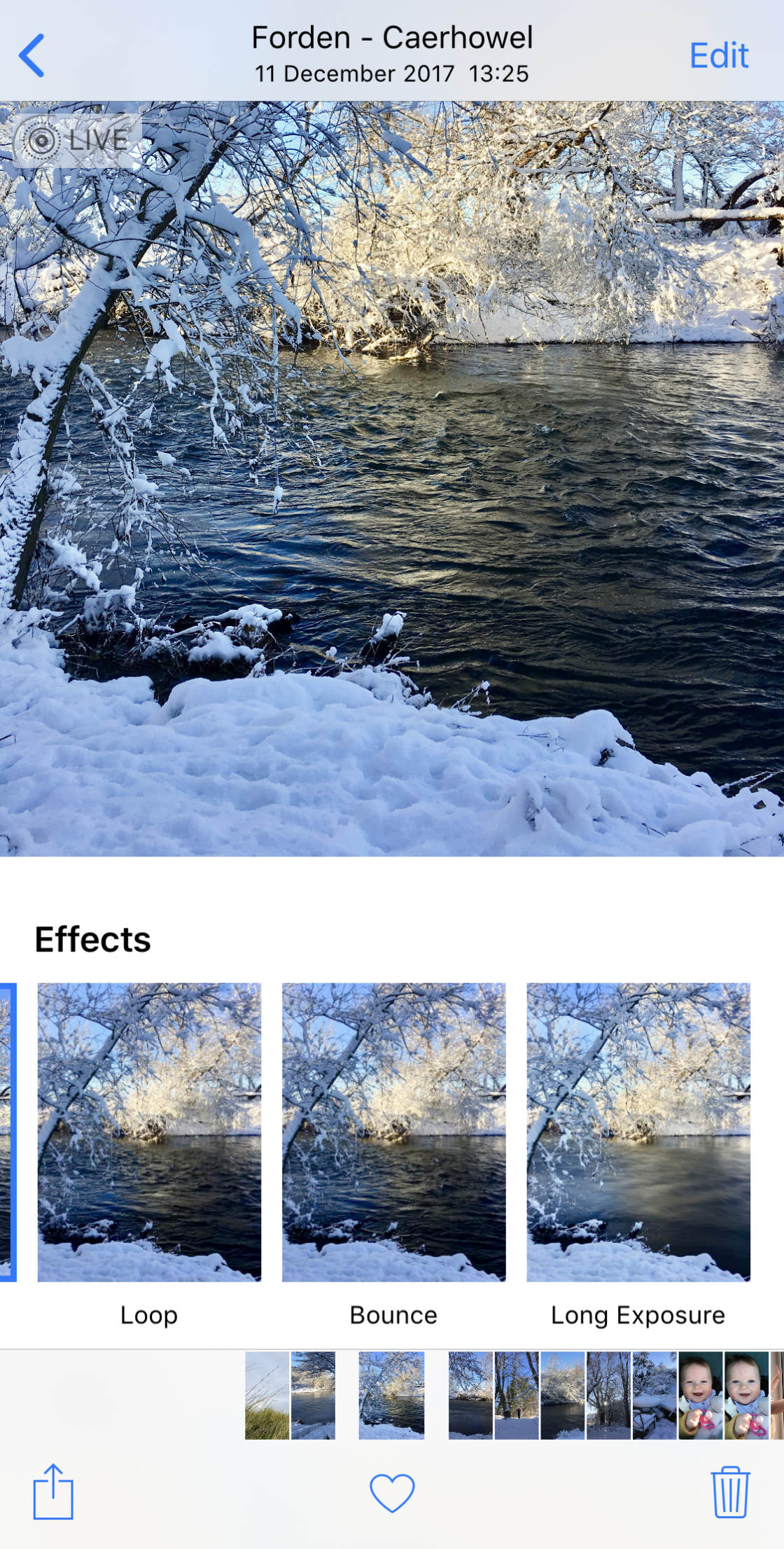
Swipe across the effects beneath your photo, and tap the one you want to use.
Loop transforma a sua foto ao vivo num loop de vídeo contínuo. O Bounce faz com que a sua foto ao vivo jogue para a frente e, em seguida, ao contrário.
A exposição prolongada cria um efeito de obturador lento, borrando qualquer movimento que tenha sido capturado. Isto é perfeito para criar um efeito suave sedoso sobre rios e cachoeiras.
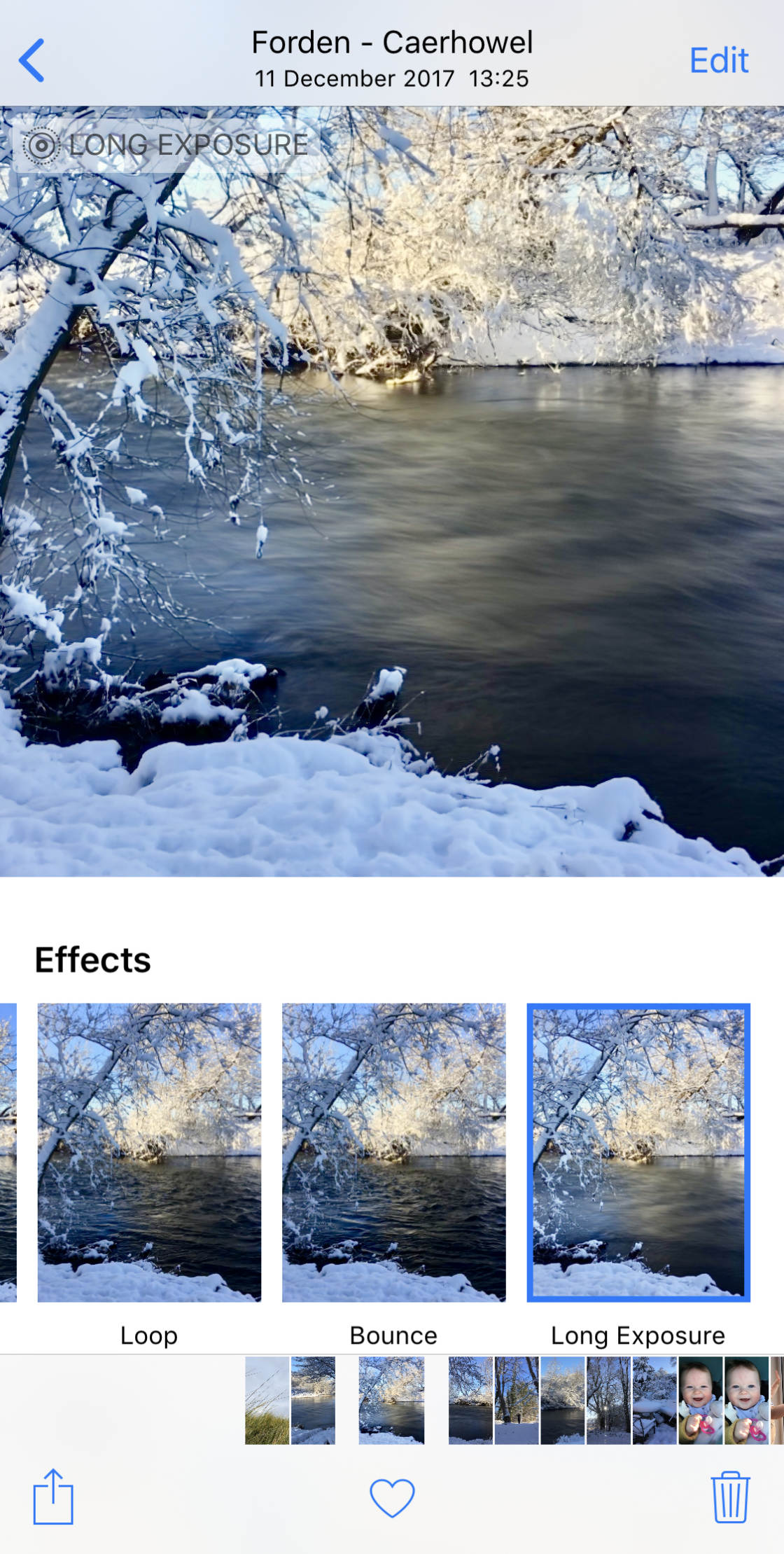
Se preferir converter a sua fotografia ao vivo para uma imagem parada, Toque no topo da foto ao vivo.


Tap the Live icon at the bottom of the screen. Em seguida, toque no ícone amarelo ao vivo no topo da tela.
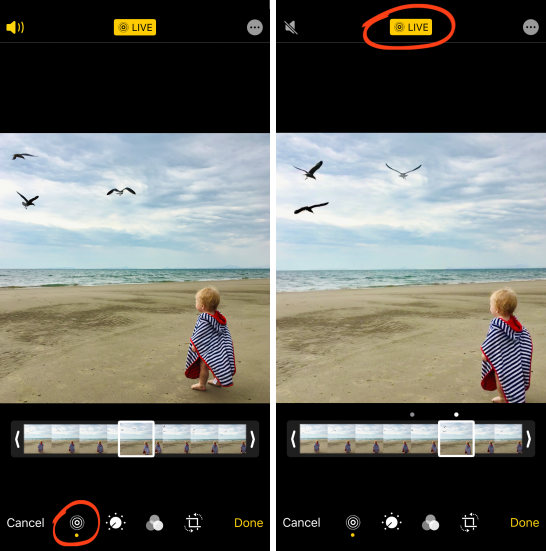
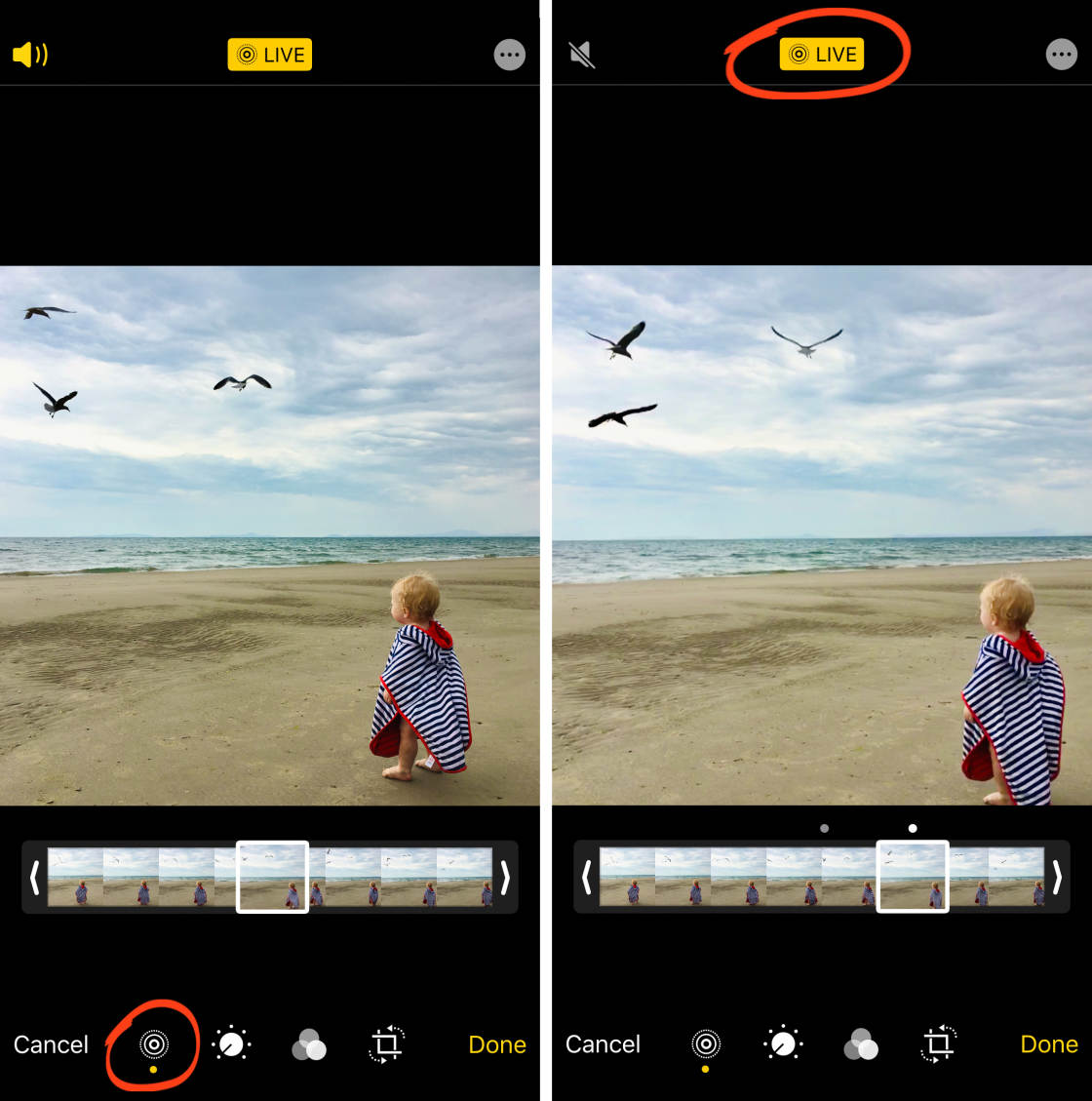
The Live Photos animation and sound are now off. Mas você pode convertê-lo de volta para uma foto ao vivo a qualquer momento, tocando ao vivo no topo da tela.o temporizador da aplicação da máquina permite-lhe definir um atraso entre carregar no botão do obturador e a fotografia que está a ser tirada.isto significa que pode disparar sem mãos … e aparecer na fotografia.


em Primeiro lugar, defina o seu telefone em um iPhone tripé (ou qualquer superfície sólida) e componha a fotografia.
no aplicativo de Câmera iPhone 11, toque na seta para cima para mostrar mais configurações de câmera iPhone no fundo da tela. Em seguida, selecione o ícone do temporizador.
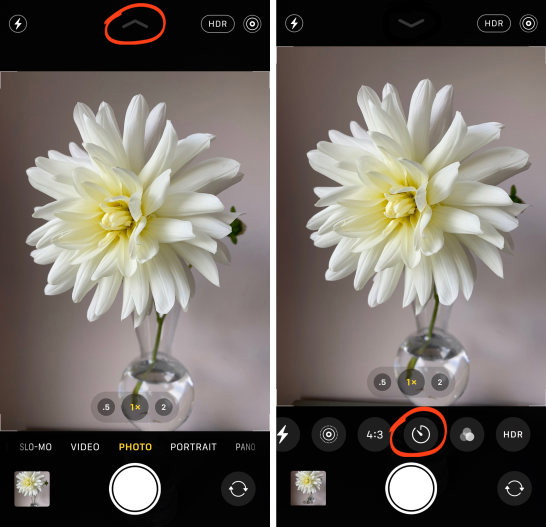
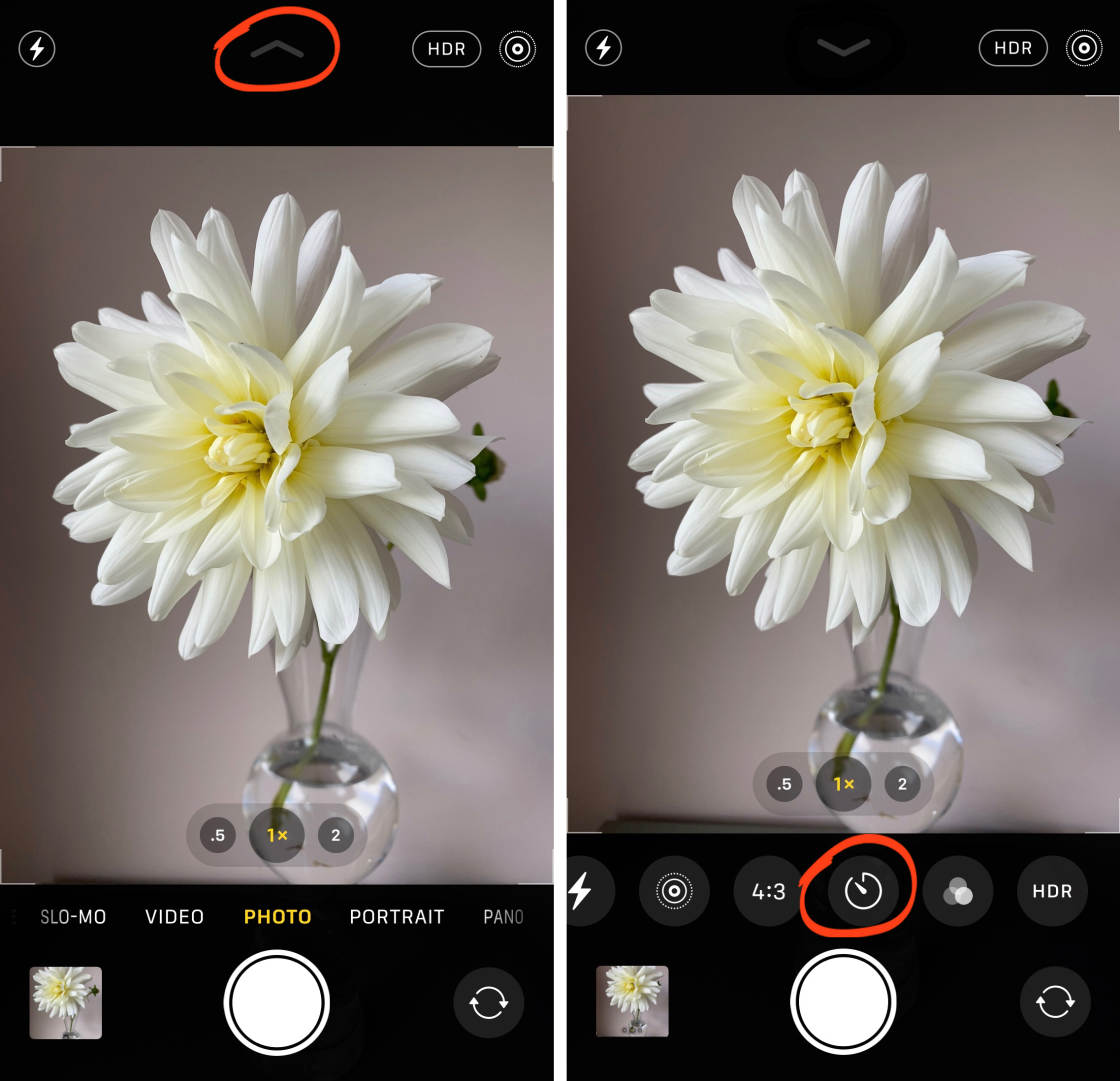
On iPhone XS and older, you’ll find the Timer icon at the top of the screen (as shown below).
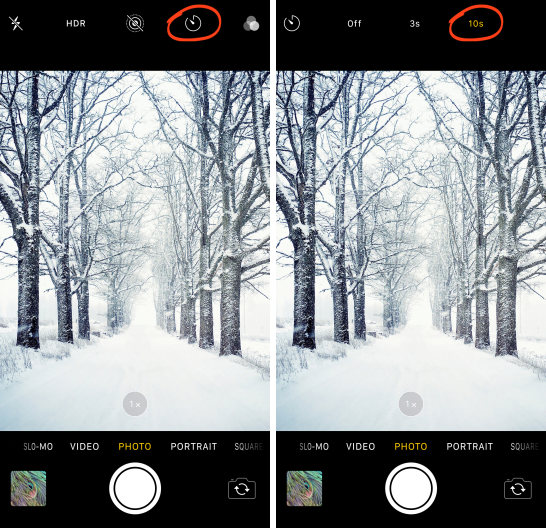
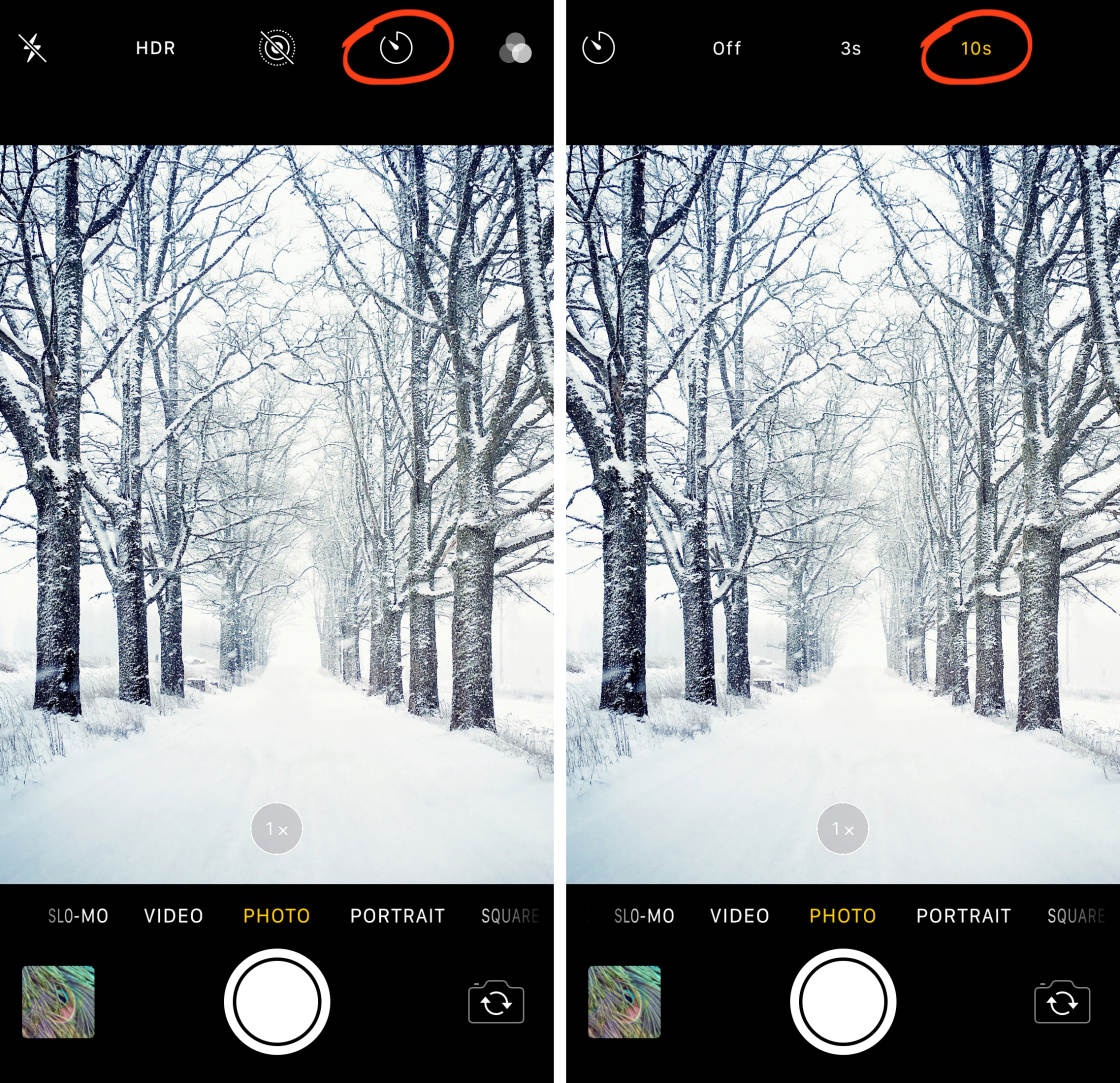
seleccione um atraso de 3 segundos ou de 10 segundos.quando carregar no botão Desligar, a câmara começará a contar os segundos.
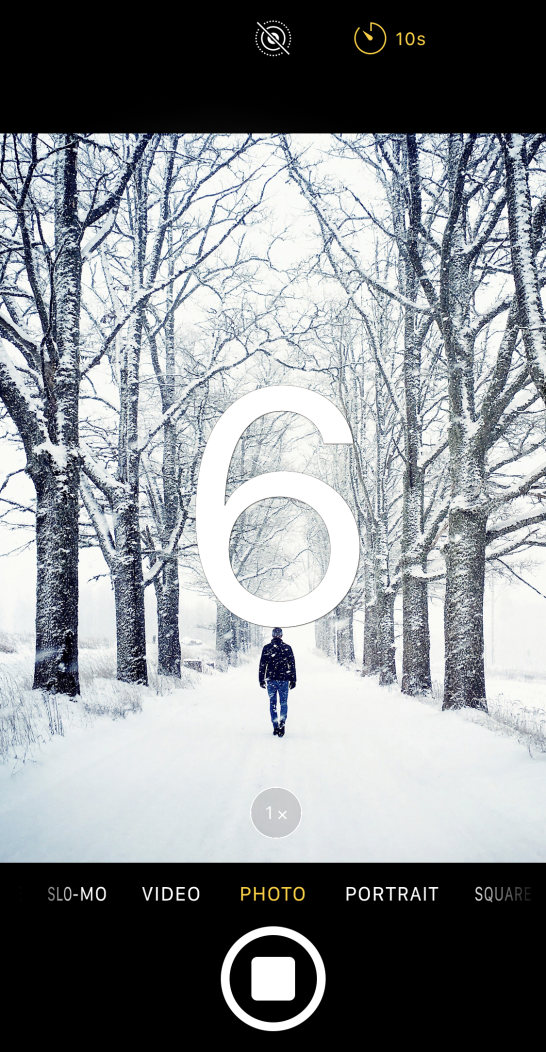
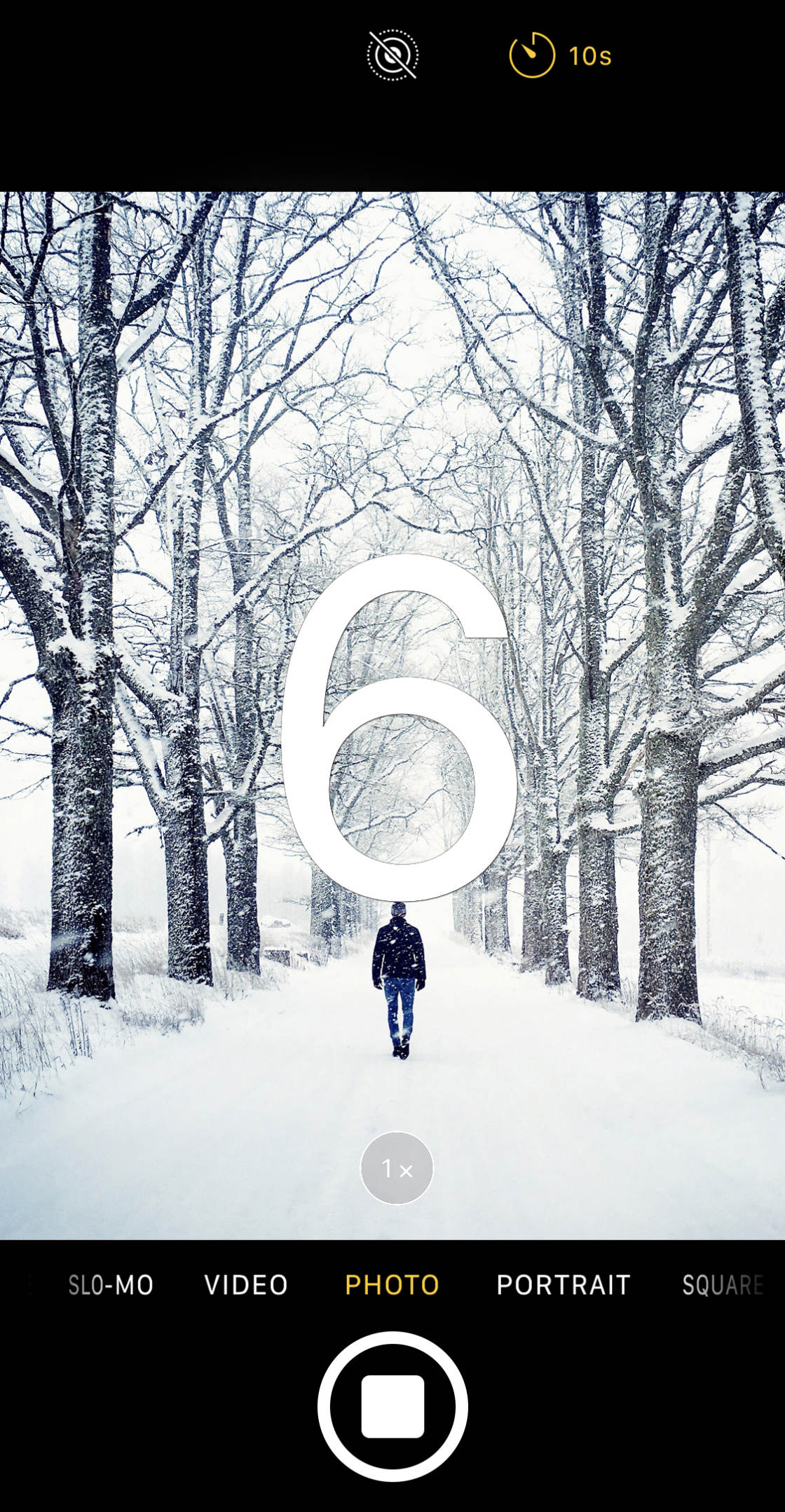
Now you can get into position in front of the camera.quando o obturador dispara, a câmara dispara 10 tiros.
pode então escolher as melhores fotos da sequência e apagar o resto (tal como faz ao seleccionar as suas fotos favoritas do modo de estouro).


Usando o temporizador significa que nunca mais terá de tirar uma fotografia chata.
Você pode sempre adicionar interesse à sua foto aparecendo na cena você mesmo!
active a grelha na configuração da Máquina de iPhone para melhores composições
sabia que pode mostrar gridlines na aplicação da Máquina de iPhone?
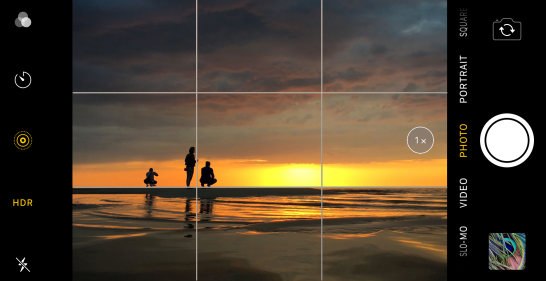
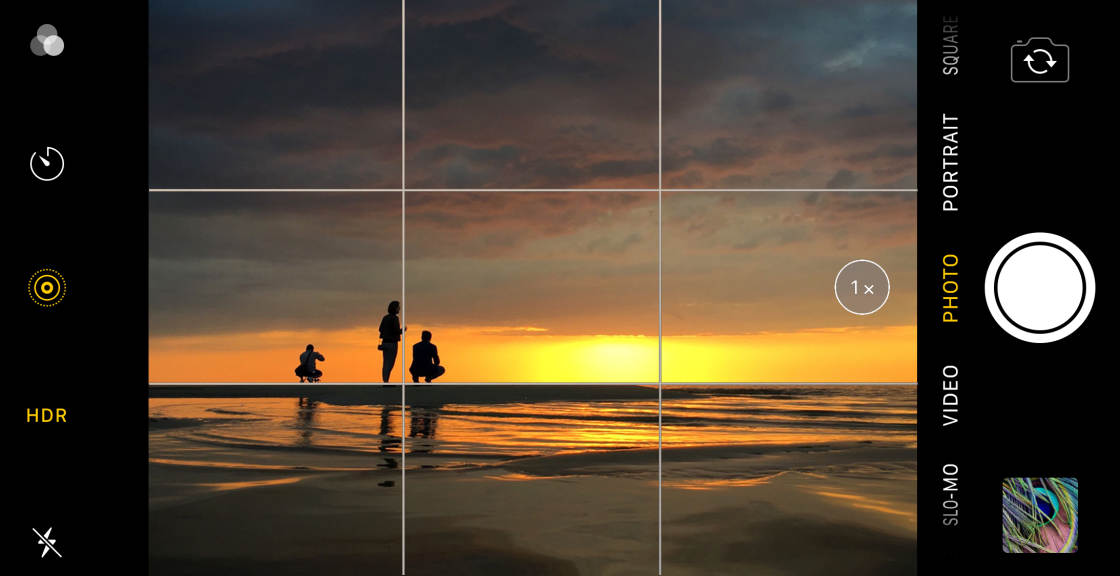
estas gridlines irão ajudá-lo a criar composições impressionantes que realmente captam o olhar do visualizador.
pode usar as grelhas da câmara para:
- Manter o nível do horizonte em fotos de paisagem
- Garantir que as linhas são retas ou nível de arquitetura de fotos
- Dividir o quadro em três partes para uma clássica regra dos terços, composição
- Compor perfeitamente simétrico foto
Para ativar a grade, abra a aplicação Definições e, em seguida, selecione Câmera. Certifique-se de que a opção da grelha está ligada.
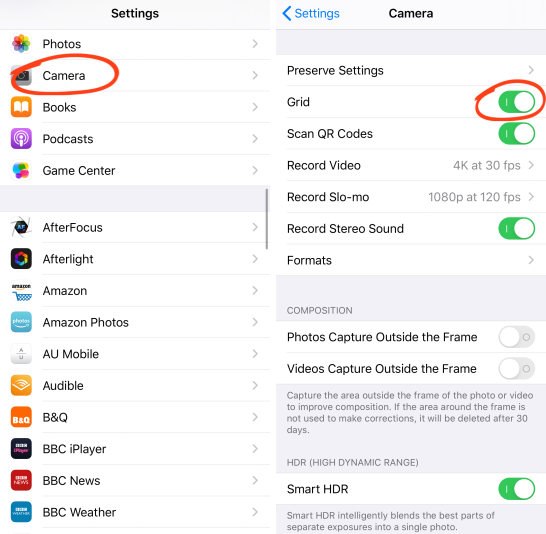
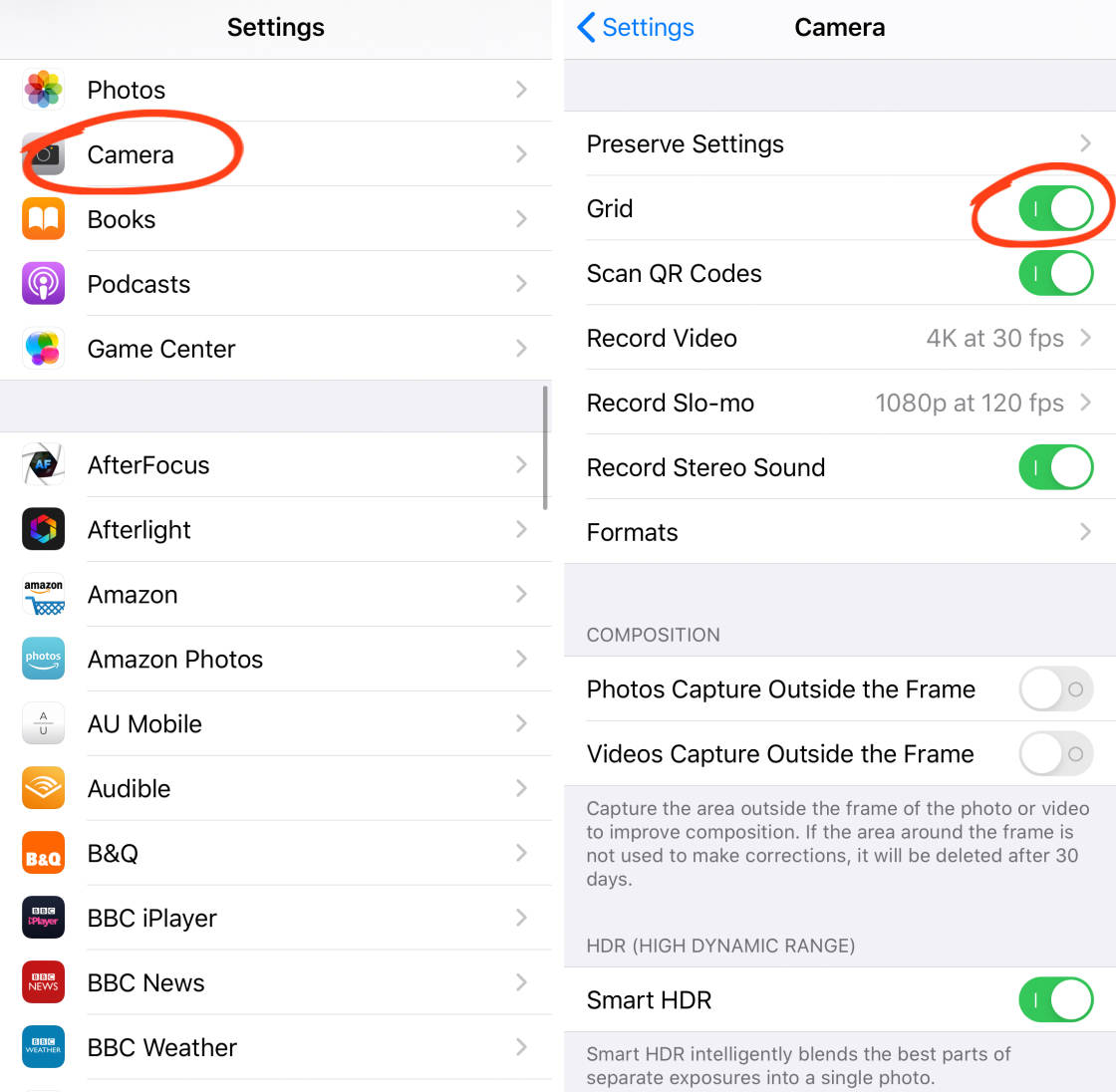
Close the iPhone camera settings, then open the Camera app. Você verá duas linhas horizontais e duas verticais no visor.


Use estas linhas para ajudá-lo a posicionar os elementos principais na cena para uma composição agradável.
Posicione o seu assunto principal numa das grelhas verticais (ou onde duas linhas se encontram)para criar uma “regra dos terços” fora do centro.

ou alinhar o horizonte ao longo da grelha superior ou inferior. Isto assegurará que o horizonte esteja perfeitamente nivelado.


e sua composição será mais agradável do que se tivesse colocado o horizonte no meio da moldura.liga a grelha da Câmara. E começa a usá-lo para compor fotos de iPhone de queda de maxilar!

Leave a Reply